ASUS ROG Maximus XII extreme Service Manual [de]
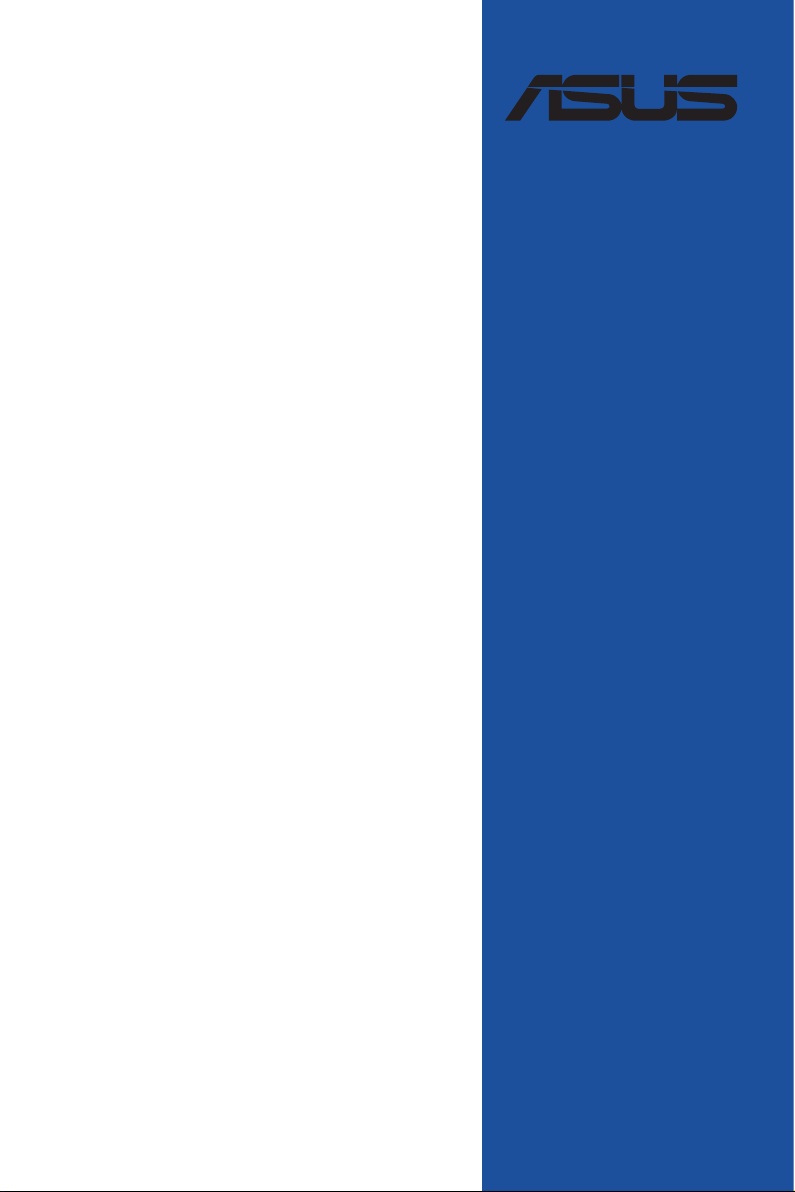
ROG MAXIMUS
XII EXTREME
Motherboard
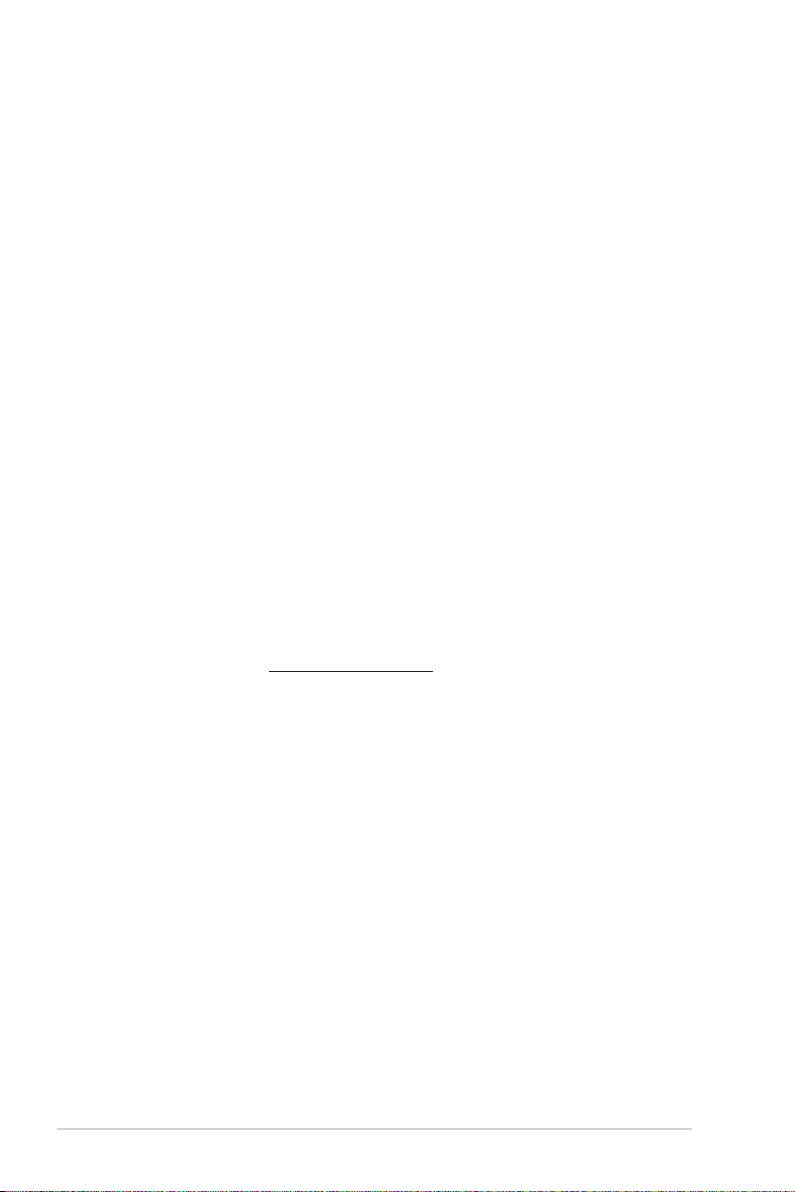
G16470
Überarbeitete Ausgabe V2
März 2020
Copyright © 2020 ASUSTeK COMPUTER INC. Alle Rechte vorbehalten.
Kein Teil dieses Handbuchs, einschließlich der darin beschriebenen Produkte und Software, darf ohne
ausdrückliche schriftliche Genehmigung von ASUSTeK COMPUTER INC. (“ASUS”) mit jeglichen Mitteln in jeglicher
Form reproduziert, übertragen, transkribiert, in Wiederaufrufsystemen gespeichert oder in jegliche Sprache
übersetzt werden, abgesehen von vom Käufer als Sicherungskopie angelegter Dokumentation.
Die Produktgarantie erlischt, wenn (1) das Produkt ohne schriftliche Genehmigung von ASUS repariert, modifiziert
oder geändert wird und wenn (2) die Seriennummer des Produkts unkenntlich gemacht wurde oder fehlt.
ASUS BIETET DIESES HANDBUCH IN SEINER VORLIEGENDEN FORM AN, OHNE JEGLICHE GARANTIE, SEI SIE DIREKT
ODER INDIREKT, EINSCHLIESSLICH, ABER NICHT BESCHRÄNKT AUF INDIREKTE GARANTIEN ODER BEDINGUNGEN
BEZÜGLICH DER VERKÄUFLICHKEIT ODER EIGNUNG FÜR EINEN BESTIMMTEN ZWECK. IN KEINEM FALL IST ASUS,
SEINE DIREKTOREN, LEITENDEN ANGESTELLTEN, ANGESTELLTEN ODER AGENTEN HAFTBAR FÜR JEGLICHE
INDIREKTEN, SPEZIELLEN, ZUFÄLLIGEN ODER FOLGESCHÄDEN (EINSCHLIESSLICH SCHÄDEN AUFGRUND
VON PROFITVERLUSTEN, GESCHÄFTSVERLUSTEN, NUTZUNGS- ODER DATENVERLUSTEN, UNTERBRECHUNG
VON GESCHÄFTSABLÄUFEN ET CETERA), SELBST WENN ASUS VON DER MÖGLICHKEIT SOLCHER SCHÄDEN
UNTERRICHTET WURDE, DIE VON DEFEKTEN ODER FEHLERN IN DIESEM HANDBUCH ODER AN DIESEM PRODUKT
HERRÜHREN.
DIE TECHNISCHEN DATEN UND INFORMATIONEN IN DIESEM HANDBUCH SIND NUR ZU INFORMATIONSZWECKEN
GEDACHT, SIE KÖNNEN JEDERZEIT OHNE VORANKÜNDIGUNG GEÄNDERT WERDEN UND SOLLTEN NICHT ALS
VERPFLICHTUNG SEITENS ASUS ANGESEHEN WERDEN. ASUS ÜBERNIMMT KEINE VERANTWORTUNG ODER
HAFTUNG FÜR JEGLICHE FEHLER ODER UNGENAUIGKEITEN, DIE IN DIESEM HANDBUCH AUFTRETEN KÖNNTEN,
EINSCHLIESSLICH DER DARIN BESCHRIEBENEN PRODUKTE UND SOFTWARE.
In diesem Handbuch erscheinende Produkte und Firmennamen könnten eingetragene Warenzeichen oder
Copyrights der betreffenden Firmen sein und dienen ausschließlich zur Identifikation oder Erklärung und zum
Vorteil des jeweiligen Eigentümers, ohne Rechtsverletzungen zu beabsichtigen.
Angebot, Quellcode bestimmter Software zur Verfügung zu stellen
Dieses Produkt enthält urheberrechtlich geschützte Software, die unter der General Public License ("GPL") oder
Lesser General Public License Version ("LGPL") lizenziert sind und/oder anderen Free Open Source Software. .
Solche Software in diesem Produkt wird ohne jegliche Gewährleistung, soweit nach anwendbarem Recht zulässig,
verteilt. Kopien der Lizenzen sind in diesem Produkt enthalten.
Soweit die geltenden Lizenz Sie zum Quellcode dieser Software und/oder andere zusätzliche Daten berechtigt,
können Sie es für einen Zeitraum von drei Jahren seit der letzten Auslieferung des Produktes benutzen, entweder
(1) kostenlos, indem Sie es unter https://www.asus.com/support/ herunterladen
oder
(2) für die Kosten der Vervielfältigung und Zulieferung, abhängig vom bevorzugten Lieferunternehmen und dem
Ort, wohin Sie es versendet haben wollen, durch das Senden einer Anfrage an:
ASUSTek COMPUTER INC.
Legal Compliance Dept.
1F., No. 15, Lide Rd.,
Beitou Dist., Taipei City 112,
Taiwan
In Ihrer Anfrage geben Sie bitte den Namen, die Modellnummer und Version, die Sie im Info-Feld des Produkts,
für das Sie den entsprechenden Quellcode erhalten möchten, finden und Ihre Kontaktdaten an, so dass wir die
Konditionen und Frachtkosten mit Ihnen abstimmen können.
Der Quellcode wird OHNE JEGLICHE HAFTUNG vertrieben und unter der gleichen Lizenz wie der entsprechende
Binär/Objektcode.
Dieses Angebot gilt für jeden mit Erhalt dieser Mitteilung.
ASUSTeK ist bestrebt, vollständigen Quellcode ordnungsgemäß zur Verfügung zu stellen, wie in verschiedenen Free
Open Source Software-Lizenzen vorgeschrieben. Wenn Sie jedoch Probleme bei der Erlangung des vollständigen
entsprechenden Quellcodes haben, sind wir sehr dankbar, wenn Sie uns eine Mitteilung an die E-Mail-Adresse
gpl@asus.com unter Angabe des Produkts und der Beschreibung des Problems senden (schicken Sie bitte KEINE
großen Anhänge wie Quellcode-Archive, etc. an diese E-Mail-Adresse).
ii
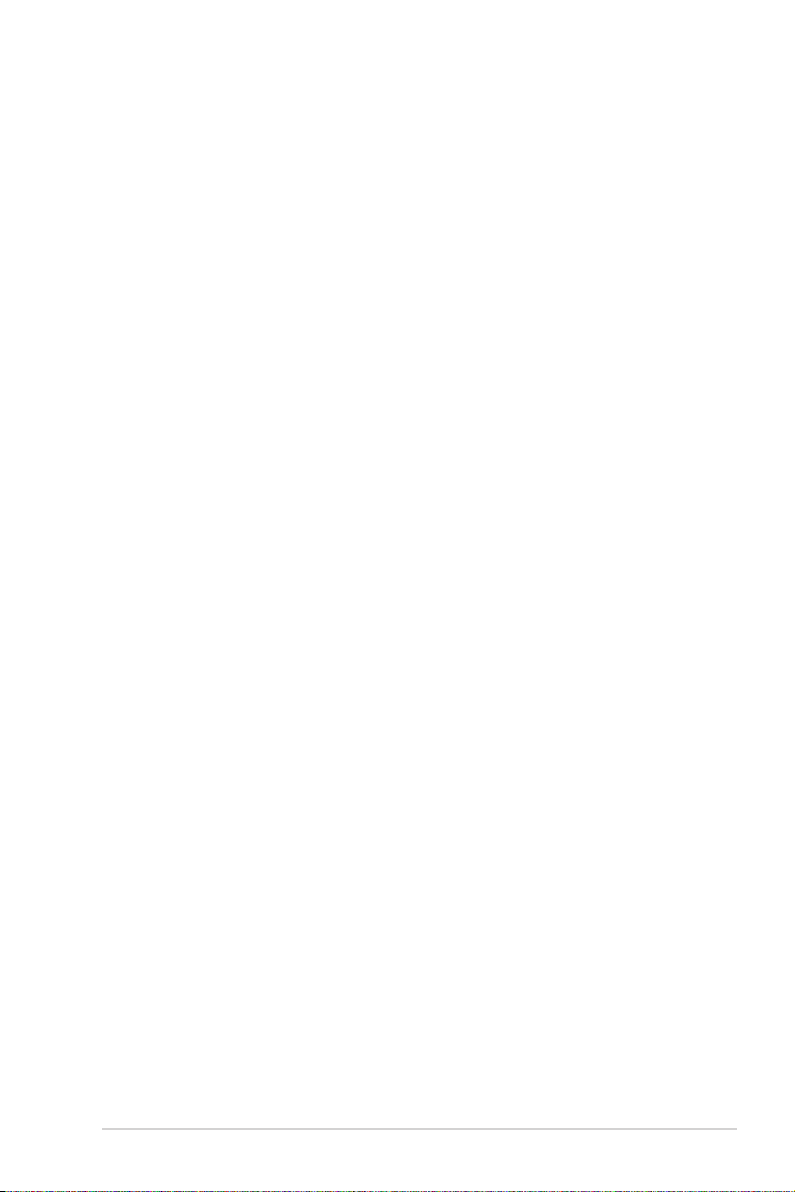
Inhaltsverzeichnis
Sicherheitsinformationen .........................................................................................................v
Über dieses Handbuch ..............................................................................................................vi
ROG MAXIMUS XII EXTREME Spezifikationsübersicht .........................................................vii
Anschlüsse mit gemeinsam genutzter Bandbreite ..............................................................xii
Verpackungsinhalt ..................................................................................................................xiv
Installationswerkzeuge und Komponenten ..........................................................................xv
Kapitel 1: Produkteinführung
1.1 Bevor Sie beginnen ................................................................................................ 1-1
1.2 Motherboard-Layout ............................................................................................. 1-2
Kapitel 2: Grundinstallation
2.1 Ihr Computersystem aufbauen ............................................................................. 2-1
2.1.1 CPU Installation ..............................................................................................................2-1
2.1.2 Installation des Kühlsystems .....................................................................................2-3
2.1.3 DIMM Installation ..........................................................................................................2-5
2.1.4 M.2 Installation ...............................................................................................................2-6
2.1.5 Zusätzliches Kühlset installieren .............................................................................2-8
2.1.6 Motherboard Installation ...........................................................................................2-9
2.1.7 ATX Stromversorgung .............................................................................................. 2-10
2.1.8 SATA-Geräteanschlüsse............................................................................................2-11
2.1.9 E/A-Anschlüsse auf der Frontseite .......................................................................2-12
2.1.10 Erweiterungskarte installieren .............................................................................. 2-13
2.1.11 Installieren eines DIMM.2 ........................................................................................ 2-16
2.1.12 Installation der WLAN-Antenne ............................................................................ 2-18
2.2 BIOS Update Utility .............................................................................................. 2-19
2.3 Rücktafel- und Audio-Anschlüsse des Motherboards ...................................... 2-21
2.3.1 Hintere E/A-Anschlüsse............................................................................................2-21
2.3.2 Audio E/A-Anschlüsse .............................................................................................. 2-23
2.4 Erstmaliges Starten .............................................................................................. 2-25
2.5 Ausschalten des Computers ................................................................................ 2-25
Kapitel 3: BIOS- und RAID-Unterstützung
3.1 Kennenlernen des BIOS ......................................................................................... 3-1
3.2 BIOS-Setup-Programm .......................................................................................... 3-2
3.3 EZ Update ................................................................................................................ 3-2
3.4 ASUS EZ Flash 3 ....................................................................................................... 3-3
3.5 ASUS CrashFree BIOS 3 .......................................................................................... 3-4
3.6 RAID Konfigurationen ............................................................................................ 3-5
iii
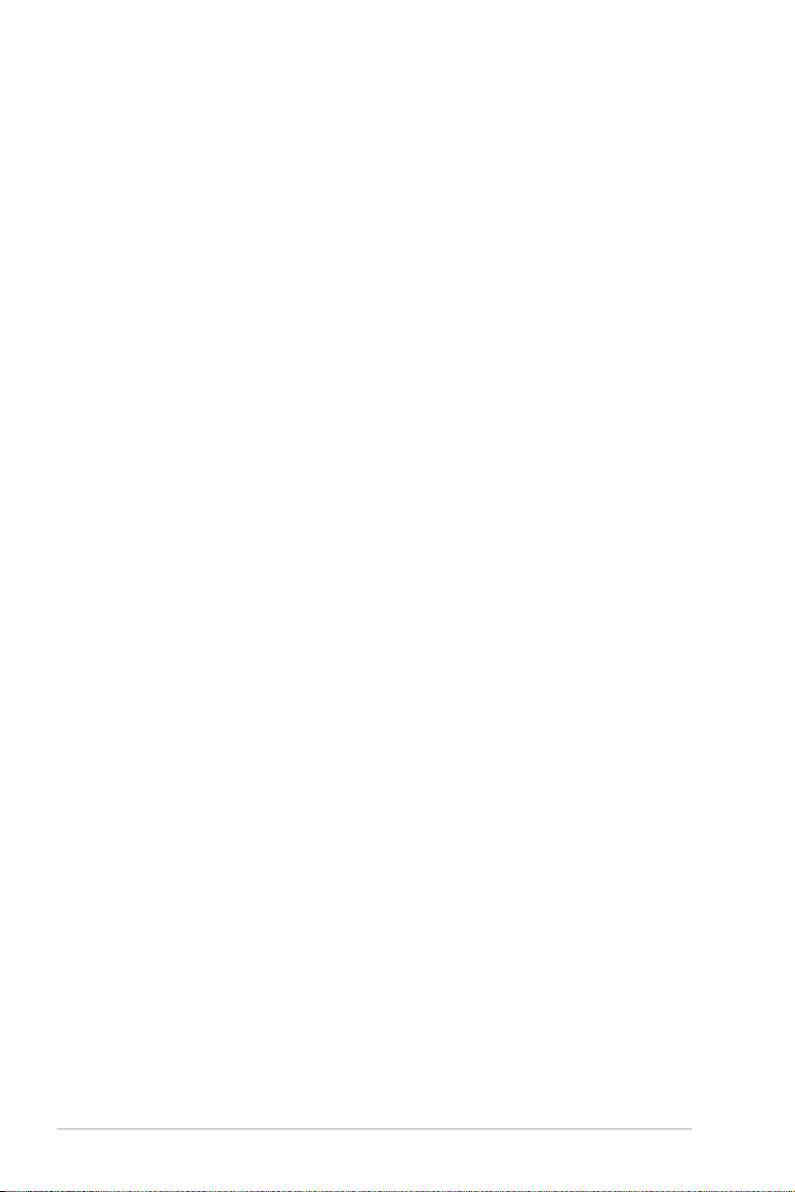
Anhang
Q-Code-Tabelle .......................................................................................................................A-1
Hinweise ..................................................................................................................................A-5
ASUS Kontaktinformation ...................................................................................................A-12
iv
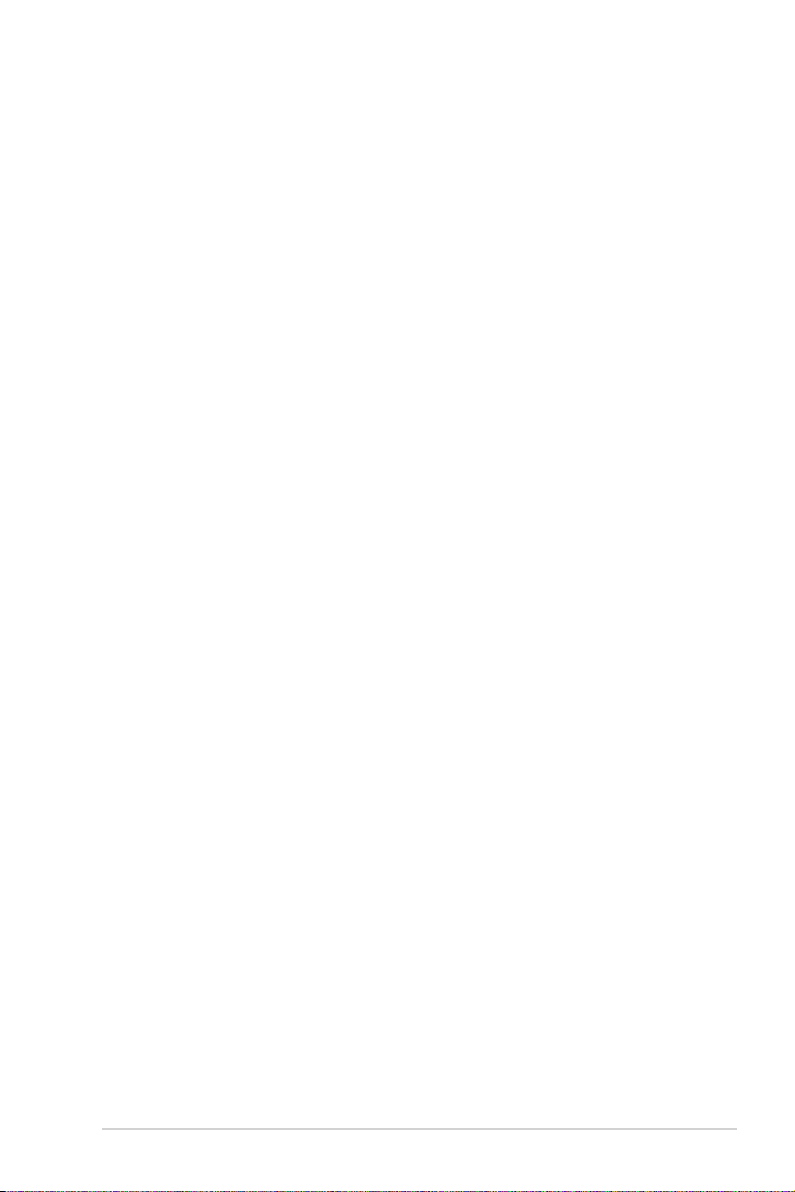
Sicherheitsinformationen
Elektrische Sicherheit
• Um die Gefahr eines Stromschlags zu verhindern, ziehen Sie das Netzkabel aus der Steckdose,
bevor Sie das System an einem anderen Ort aufstellen.
• Beim Anschließen oder Trennen von Geräten an das oder vom System müssen die
Netzleitungen der Geräte ausgesteckt sein, bevor die Signalkabel angeschlossen werden.
Wenn möglich, entfernen Sie alle Stromkabel vom bestehenden System, bevor Sie ein Gerät
hinzufügen.
• Vor dem Anschließen oder Entfernen von Signalkabeln vom Motherboard, müssen alle
Netzleitungen ausgesteckt sein.
• Erbitten Sie professionelle Unterstützung, bevor Sie einen Adapter oder eine
Verlängerungsschnur verwenden. Diese Geräte könnten die Erdung unterbrechen.
• Prüfen Sie, ob das Netzteil auf die Spannung Ihrer Region richtig eingestellt ist. Sind Sie sich
über die Spannung der von Ihnen benutzten Steckdose nicht sicher, erkundigen Sie sich bei
Ihrem Energieversorgungsunternehmen vor Ort.
• Ist das Netzteil defekt, versuchen Sie nicht, es zu reparieren. Wenden Sie sich an den
qualifizierten Kundendienst oder Ihre Verkaufsstelle.
Betriebssicherheit
• Vor Installation des Motherboards und Anschluss von Geräten sollten Sie alle mitgelieferten
Handbücher gewissenhaft lesen.
• Vor Inbetriebnahme des Produkts müssen alle Kabel richtig angeschlossen sein und die
Netzleitungen dürfen nicht beschädigt sein. Bemerken Sie eine Beschädigung, kontaktieren
Sie sofort Ihren Händler.
• Um Kurzschlüsse zu vermeiden, halten Sie Büroklammern, Schrauben und Heftklammern fern
von Anschlüssen, Steckplätzen, Sockeln und Stromkreisen.
• Vermeiden Sie Staub, Feuchtigkeit und extreme Temperaturen. Stellen Sie das Produkt nicht
an einem Ort auf, an dem es nass werden könnte.
• Stellen/legen Sie das Produkt auf eine stabile Fläche.
• Sollten technische Probleme mit dem Produkt auftreten, kontaktieren Sie den qualifizierten
Kundendienst oder Ihre Verkaufsstelle.
• Ihr Motherboard darf nur in einer Umgebung mit einer Temperatur zwischen 0 °C und 40 °C
verwendet werden.
v
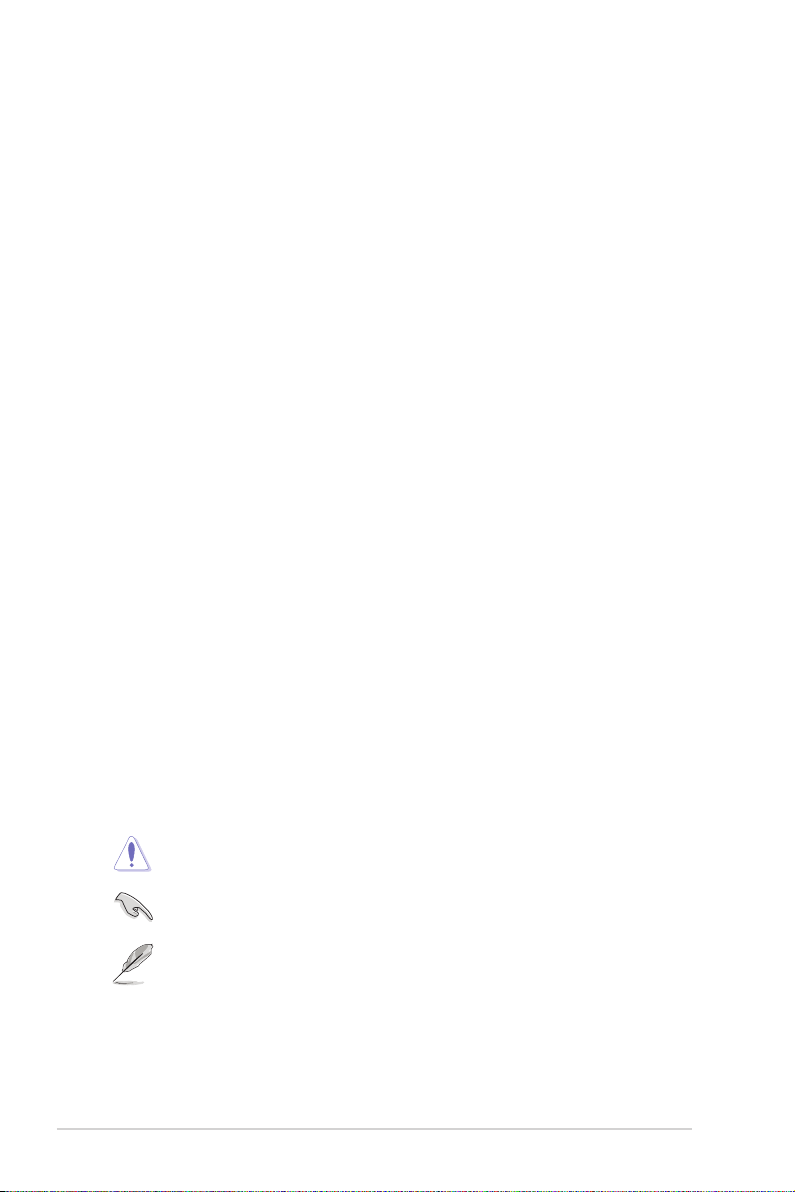
Über dieses Handbuch
Dieses Benutzerhandbuch enthält Informationen, die Sie bei der Installation und Konfiguration des
Motherboards brauchen.
Wie dieses Handbuch aufgebaut ist
Dieses Handbuch enthält die folgenden Abschnitte:
• Kapitel 1: Produkteinführung
Dieses Kapitel beschreibt die Leistungsmerkmale des Motherboards und die neuen
Technologien, die es unterstützt. Es beschreibt Schalter, Brücken und Konnektoren auf dem
Motherboard.
• Kapitel 2: Grundinstallation
Dieses Kapitel führt die Hardwareeinstellungsvorgänge auf, die Sie bei der Installation der
Systemkomponenten ausführen müssen.
• Kapitel 3: BIOS- und RAID-Unterstützung
In diesem Kapitel erfahren Sie, wie Sie das BIOS starten, das BIOS mit dem EZ FlashDienstprogramm aktualisieren und RAID unterstützen.
Wo finden Sie weitere Informationen
In den folgenden Quellen finden Sie weitere Informationen, sowie Produkt- und Software-Updates.
1. ASUS Webseite
Die ASUS Webseite (www.asus.com) enthält aktualisierte Informationen über ASUS Hardwareund Softwareprodukte.
2. Optionale Dokumentation
Ihr Produktpaket enthält möglicherweise optionale Dokumente, wie z.B. Garantiekarten, die
von Ihrem Händler hinzugefügt wurden. Diese Dokumente sind nicht Teil des Standardpakets.
Anmerkungen zu diesem Handbuch
Um sicherzustellen, dass Sie die richtigen Schritte ausführen, beachten Sie die folgenden Symbole,
die in diesem Handbuch benutzt werden.
ACHTUNG: Informationen, um beim Ausführen einer Aufgabe Schäden an den
Komponenten und Verletzungen zu vermeiden.
WICHTIG: Anweisungen, denen Sie folgen MÜSSEN, um die Aufgabe zu vollenden.
HINWEIS: Tipps und zusätzliche Informationen, die Ihnen helfen, die Aufgabe zu
vollenden.
vi
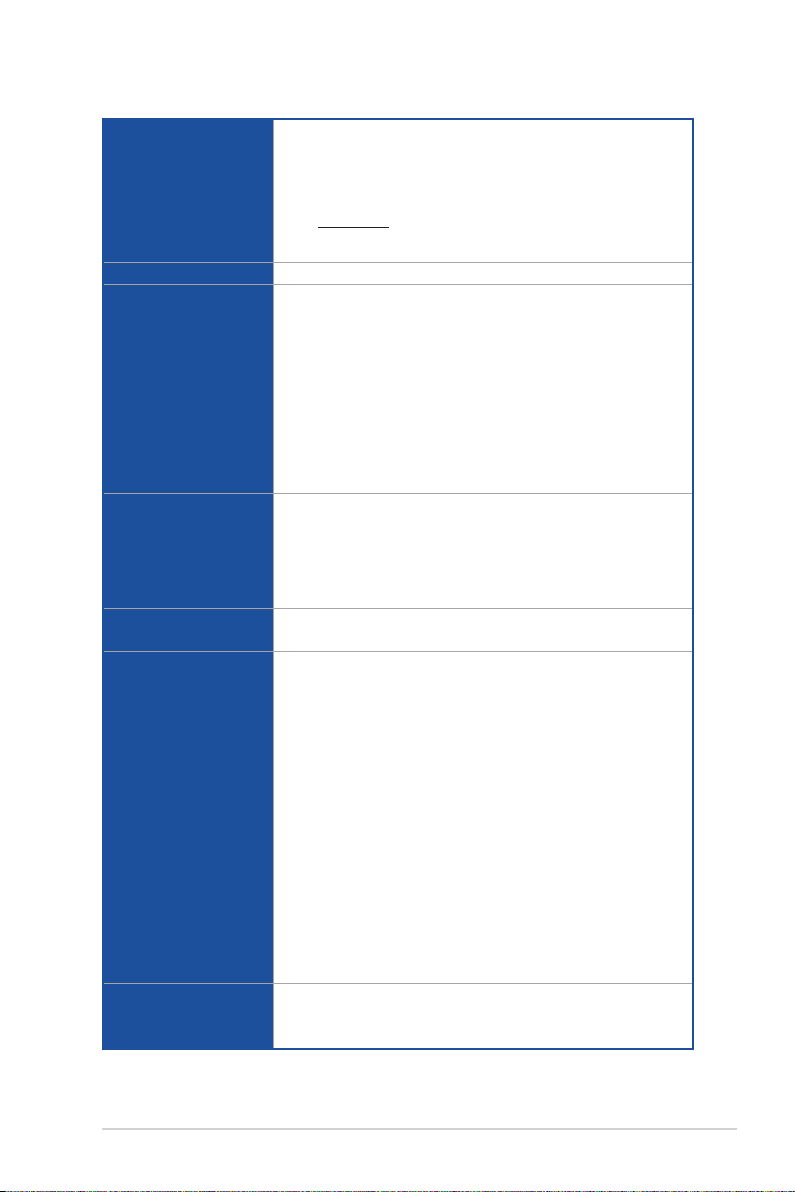
ROG MAXIMUS XII EXTREME Spezifikationsübersicht
Intel Sockel LGA1200 für 10. Generation Intel Core™, Pentium Gold und Celeron
Prozessoren*
CPU
Chipsatz
Speicher
Erweiterungssteckplätze
Multi-GPU
Unterstützung
Speicher
Ethernet
Unterstützt Intel 14 nm CPU
Unterstützt Intel Turbo Boost Technologie 2.0 und Intel Turbo Boost Max
Technologie 3.0**
* Siehe www.asus.com für die CPU Support-Liste.
** Die Unterstützung der Intel Turbo Boost Max Technologie 3.0 ist abhängig vom CPU-
Typ.
Intel Z490 Chipsatz
4 x DIMM, Max. 128 GB, DDR4 4700+ (Übertaktung) / 4600 (Übertaktung) / 4500
(Übertaktung) / 4400 (Übertaktung) / 4266 (Übertaktung) / 4133 (Übertaktung)
/ 4000 (Übertaktung) / 3866 (Übertaktung) / 3733 (Übertaktung) / 3600
(Übertaktung) / 3466 (Übertaktung) / 3400 (Übertaktung) / 3333 (Übertaktung)
/ 3200 (Übertaktung) / 3000 (Übertaktung) / 2933 (Übertaktung) / 2800
(Übertaktung) / 2666 / 2400 / 2133 MHz nicht-ECC, ungepufferter Speicher*
Dual-Kanal-Speicherarchitektur
Unterstützt Intel Extreme Memory Profile (XMP)
OptiMem III
* Intel Core™ i9/i7-CPUs der 10. Generation unterstützen 2933/2800/2666/2400/2133
nativ. Schauen Sie unter www.asus.com für die Liste qualifizierter Händler von
Speichermodulen.
Intel Prozessoren der 10. Generation
2 x PCIe 3.0 x16 Steckplätze (unterstützen x16 oder x8/x8 Modus)
Intel Z490 Chipsatz
1 x PCIe 3.0 x4 Steckplatz*
* Der PCIEx4 Steckplatz teilt die Bandbreite mit dem SATA6G_56, und der PCIEx4
Steckplatz ist standardmäßig auf den x2 Modus eingestellt.
Unterstützt NVIDIA 2-Wege-SLI-Technologie
Unterstützt AMD 3-Wege-CrossFireX™-Technologie
Insgesamt werden 4 x M.2 Steckplätze und 8 x SATA 6 Gb/s Anschlüsse
unterstützt.
Intel Prozessoren der 10. Generation
DIMM.2_1 Steckplatz (Key M) über ROG DIMM.2, Typ 2242/2260/2280/22110
(unterstützt PCIe 3.0 x4 Modus)*
DIMM.2_2 Steckplatz (Key M) über ROG DIMM.2, Typ 2242/2260/2280/22110
(unterstützt PCIe 3.0 x4 Modus)*
Intel Z490 Chipsatz
M.2_1 Steckplatz (Key M), Typ 2242/2260/2280 (unterstützt PCIe 3.0 x4 & SATA
Modus)**
M.2_2 Steckplatz (Key M), Typ 2242/2260/2280
(unterstützt PCIe 3.0 x4 Modus)
8 x SATA 6 Gb/s Anschlüsse
Intel Rapid Storage Technologie unterstützt Raid 0, 1, 5, 10
Erfüllt die Anforderungen für Intel Optane™ Speicher
* Die DIMM.2 Steckplätze sind standardmäßig deaktiviert. Bitte ändern Sie die BIOS-
Einstellungen, um die DIMM.2 Steckplätze zu aktivieren.
** Wenn der M.2_1 im SATA-Modus arbeitet, dann wird der SATA6G_2 deaktiviert.
1 x Marvell AQtion AQC107 10 Gb Ethernet
1 x Intel I225-V Ethernet
ASUS LANGuard
(Fortsetzung auf der nächsten Seite)
vii
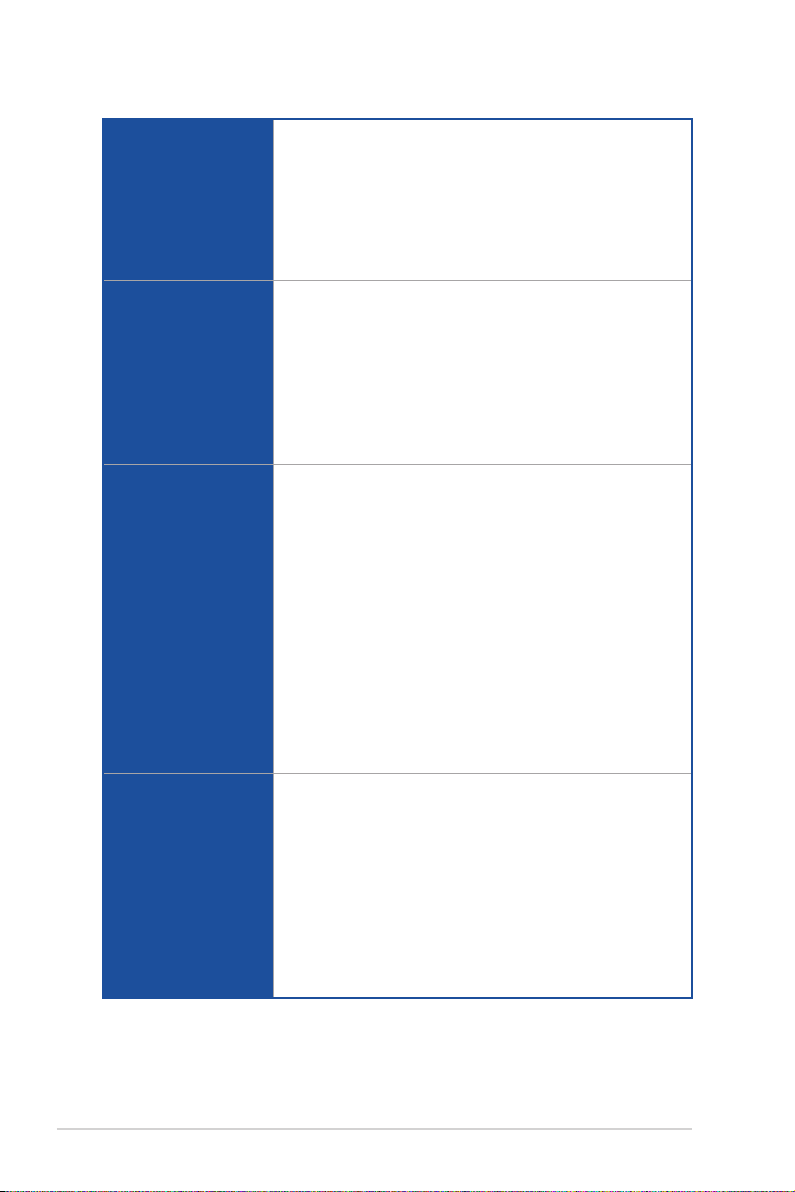
ROG MAXIMUS XII EXTREME Spezifikationsübersicht
Intel Wi-Fi 6 AX201
2x2 Wi-Fi 6 (802.11 a/b/g/n/ac/ax) unterstützt 1024QAM/OFDMA/MU-MIMO
Unterstützt eine maximale Datenübertragungsrate von bis zu 2,4 Gb/s
WLAN & Bluetooth
USB
Audio
Rückseite E/A-Anschlüsse
Unterstützt 2,4/5 GHz Dualband
Unterstützt die Kanalbandbreite: HT20/HT40/HT80/HT160
Unterstützt die CNVI-Schnittstelle
Bluetooth v5.1*
* Die BT 5.1-Funktion ist in Windows 10 Build 19041 oder höher verfügbar.
USB hinten (insgesamt 12 Anschlüsse)
1 x USB 3.2 (Gen2x2) Anschluss (1 x USB Typ-C)
3 x USB 3.2 (Gen2) Anschlüsse (2 x Typ-A und 1 x USB Typ-C)
6 x USB 3.2 (Gen1) Anschlüsse (6 x Typ-A)
2 x USB 2.0 Anschlüsse (2 x Typ-A)
USB vorn (insgesamt 10 Anschlüsse)
2 x USB 3.2 (Gen2) Frontblendenanschlüsse (unterstützen USB Typ-C)
2 x USB 3.2 (Gen1) Header unterstützen zusätzliche 4 USB 3.2 (Gen1) Anschlüsse
2 x USB 2.0 Header unterstützen zusätzliche 4 USB 2.0 Anschlüsse
ROG SupremeFX 8-Kanal-HD-Audio CODEC S1220
- Impedanzerfassung für die vorderen und hinteren Kopfhörerausgänge
- Jack-Detection (Buchsenerkennung), Multistreaming, Frontblende-JackRetasking (Buchsenneubelegung)
- Hochwertiger 120 dB SNR Stereo-Wiedergabe-Ausgang und 113 dB SNR
Aufnahmeeingang
- Unterstützt bis zu 32-Bit/192 kHz Wiedergabe*
Audioausstattung:
- SupremeFX Shielding-Technologie
- ESS ES9023 DAC + RC4580 OP AMP
- LED-beleuchtete Audio-Buchsen
- Optischer S/PDIF-Ausgang hinten
- Hochwertige japanische Audio-Kondensatoren
- Audio-Schutz
* Aufgrund von Beschränkungen bei der HDA-Bandbreite wird 32-Bit/192 kHz für die
8-Kanal Audioausgabe nicht unterstützt.
1 x USB 3.2 (Gen2x2) Anschluss (1 x USB Typ-C)
3 x USB 3.2 (Gen2) Anschlüsse (2 x Typ-A und 1 x USB Typ-C)
6 x USB 3.2 (Gen1) Anschlüsse (6 x Typ-A)
2 x USB 2.0 Anschlüsse (2 x Typ-A)
1 x ASUS WLAN-Modul
1 x Intel I225-V Ethernet-Anschluss
1 x Marvell AQtion AQC107 10 Gb Ethernet-Anschluss
5 x LED-beleuchtete Audio-Buchsen
1 x Optischer S/PDIF Ausgang
1 x USB BIOS-Flashback Taste
1 x CMOS-löschen-Taste
(Fortsetzung auf der nächsten Seite)
viii
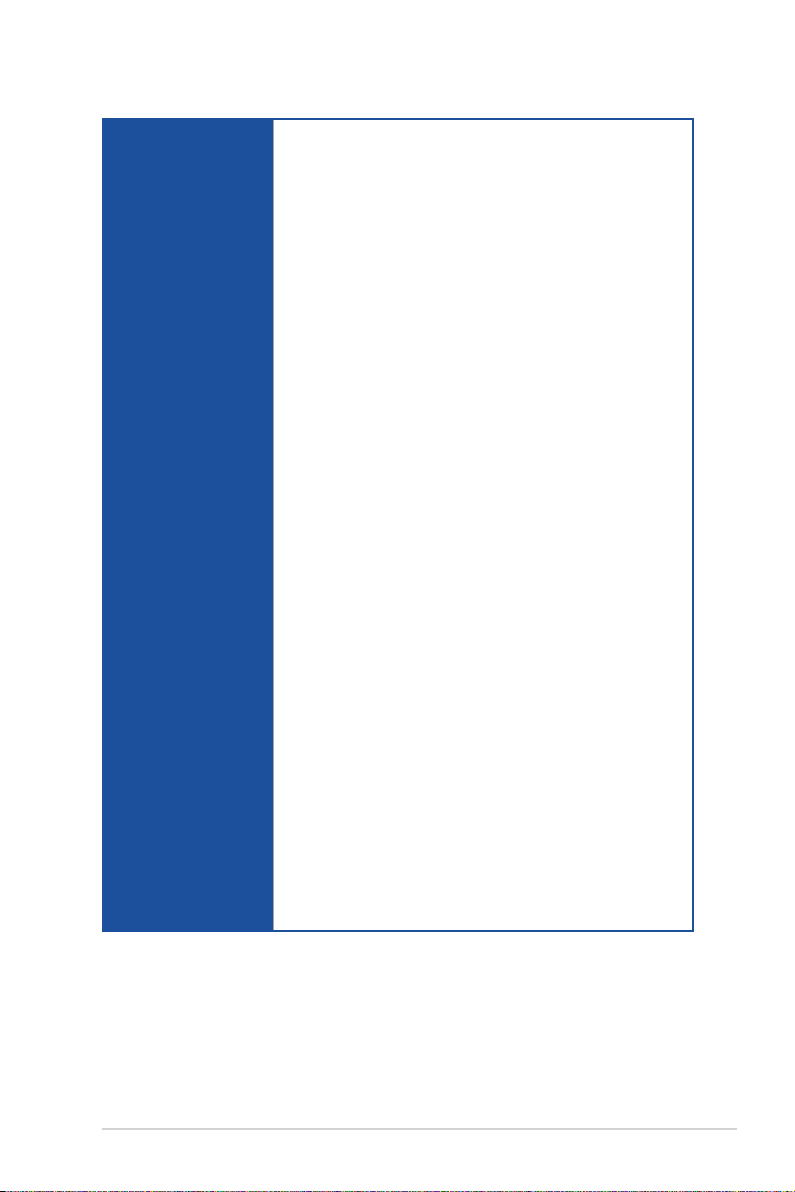
ROG MAXIMUS XII EXTREME Spezifikationsübersicht
Lüfter- und Kühler-bezogen
1 x CPU-Lüfter-Header (4-polig)
1 x CPU OPT-Lüfter-Header (4-polig)
2 x Gehäuselüfter-Header (4-polig)
8 x Kühlerlüfter-Header (4-polig)
2 x W_PUMP+ Header
1 x WB_SENSOR Header
1 x Wassereingangs-Header (2-polig)
1 x Wasserausgangs-Header (2-polig)
1 x Wasserfluss-Header (3-polig)
1 x NODE-Header
Strombezogen
1 x 24-poliger Hauptstromanschluss
2 x 8-polige +12V Stromanschlüsse
1 x 4-poliger EZ_PLUG Anschluss
Speicherbezogen
2 x M.2 Steckplätze (Key M)
1 x DIMM.2 Steckplatz unterstützt 2 x M.2 Steckplätze (Key M)
8 x SATA 6 Gb/s Anschlüsse
Interne E/A-Anschlüsse
USB
2 x USB 3.2 (Gen2) Frontblendenanschlüsse (unterstützen USB Typ-C)
2 x USB 3.2 (Gen1) Header unterstützen zusätzliche 4 USB 3.2 (Gen1) Anschlüsse
2 x USB 2.0 Header unterstützen zusätzliche 4 USB 2.0 Anschlüsse
Sonstiges
2 x Ansteuerbare AURA Gen2-Header
2 x AURA RGB Header
1 x BIOS-Umschalttaste
1 x FlexKey-Taste
1 x Frontblenden Audio-Header (AAFP)
1 x LN2-Modus-Jumper
8 x ProbeIt-Messpunkte
1 x ReTry-Taste
2 x RSVD Schalter
1 x Sicherer-Start-Taste
1 x Langsam-Modus-Schalter
1 x Lautsprecher-Header
1 x Starttaste
1 x 10-1-poliger System-Panel-Header
1 x Header für thermische Sensoren
1 x Thunderbolt Header
(Fortsetzung auf der nächsten Seite)
ix
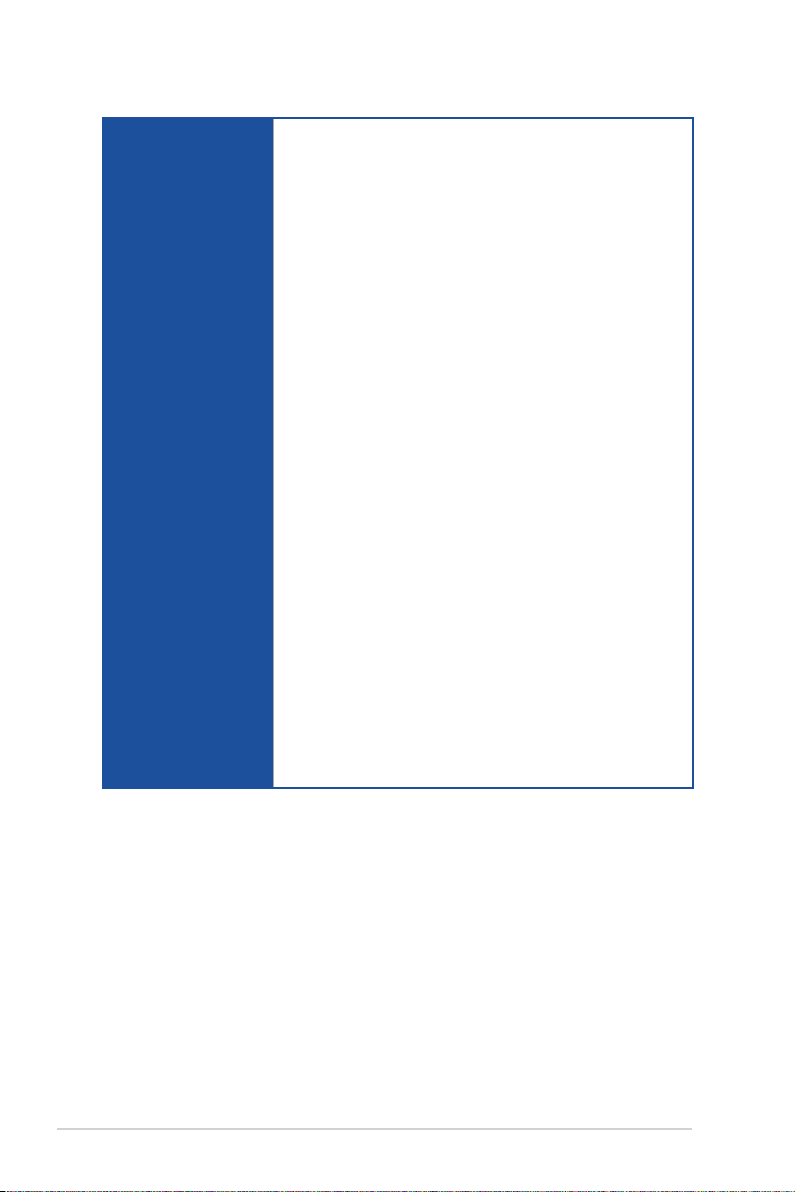
ROG MAXIMUS XII EXTREME Spezifikationsübersicht
ROG Extreme OC Kit
- EZ PLUG
- FlexKey-Taste
- LN2-Modus
- Probelt
- Retry-Taste
- Sicherer-Start-Taste
- Starttaste
- Langsam-Modus
Extreme Engine Digi+
- 10K Schwarz-Metallic Kondensatoren
- Infineon TDA21490 Power Stage
- MicroFine Legierungsdrossel
ASUS Q-Design
- ASUS Q-Code
- ASUS Q-Connector
Sonderfunktionen
- ASUS Q-DIMM
- ASUS Q-LED (CPU [rot], DRAM [gelb], VGA [weiß], Boot-Gerät [gelb grün])
- ASUS Q-Slot
ASUS Thermal Solution
- M.2 Kühlkörperabdeckung aus Aluminium
- Stahlrückplatte
ASUS EZ Do-It-Yourself
- BIOS-Flashback™-Taste
- CMOS-Löschen-Taste
- Procool II
- Vormontierte E/A-Blende
- SafeSlot
AURA Sync
- ROG Aura Sync Rückplatte
- Standard-RGB-Header
- Ansteuerbare (Gen2) RGB-Header
LiveDash OLED 2"
(Fortsetzung auf der nächsten Seite)
x
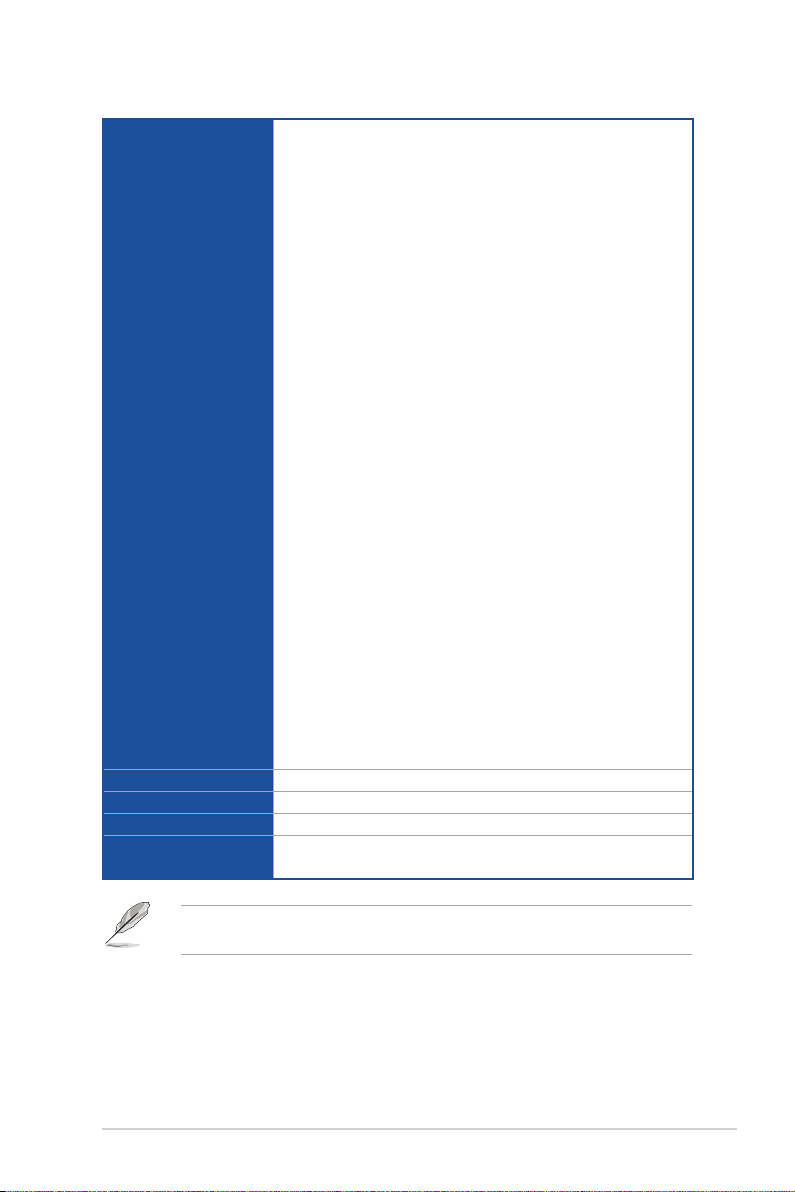
ROG MAXIMUS XII EXTREME Spezifikationsübersicht
Exklusive ROG-Software
- Mem Tweakit
- RAMCache III
- ROG CPU-Z
- GameFirst VI
- Sonic Studio III + Sonic Studio Virtual Mixer
- Sonic Radar III
- DTS Sound Unbound
- Overwolf
- BullGuard Internet Security (1 Jahr Vollversion)
Exklusive ASUS-Software
Armoury Crate
- Aura Creator
- Aura Sync
- OLED-Display
Softwarefunktionen
BIOS
Handhabbarkeit
Betriebssystem
Formfaktor
AI Suite 3
- 5-Wege-Optimierung mit AI-Übertaktung
TPU
EPU
Wenn dies geschieht, kehren Sie zu Standardeinstellungen zurück
Fan Xpert 4
Turbo app
- EZ update
AI Charger
WinRAR
UEFI BIOS
AI-Übertaktung Anleitung
ASUS EZ Do-It-Yourself
- ASUS CrashFree BIOS 3
- ASUS EZ Flash 3
- ASUS UEFI BIOS EZ Modus
FlexKey
2 x 256 Mb Flash ROM, UEFI AMI BIOS
WOL für PME, PXE
Windows 10 - 64 bit
EATX Formfaktor
12 Zoll x 10,9 Zoll (30,5 cm x 27,7 cm)
Spezifikationen können sich ohne vorherige Ankündigung ändern. Schauen Sie bitte auf der ASUS
Webseite nach den neuesten Spezifikationen.
xi
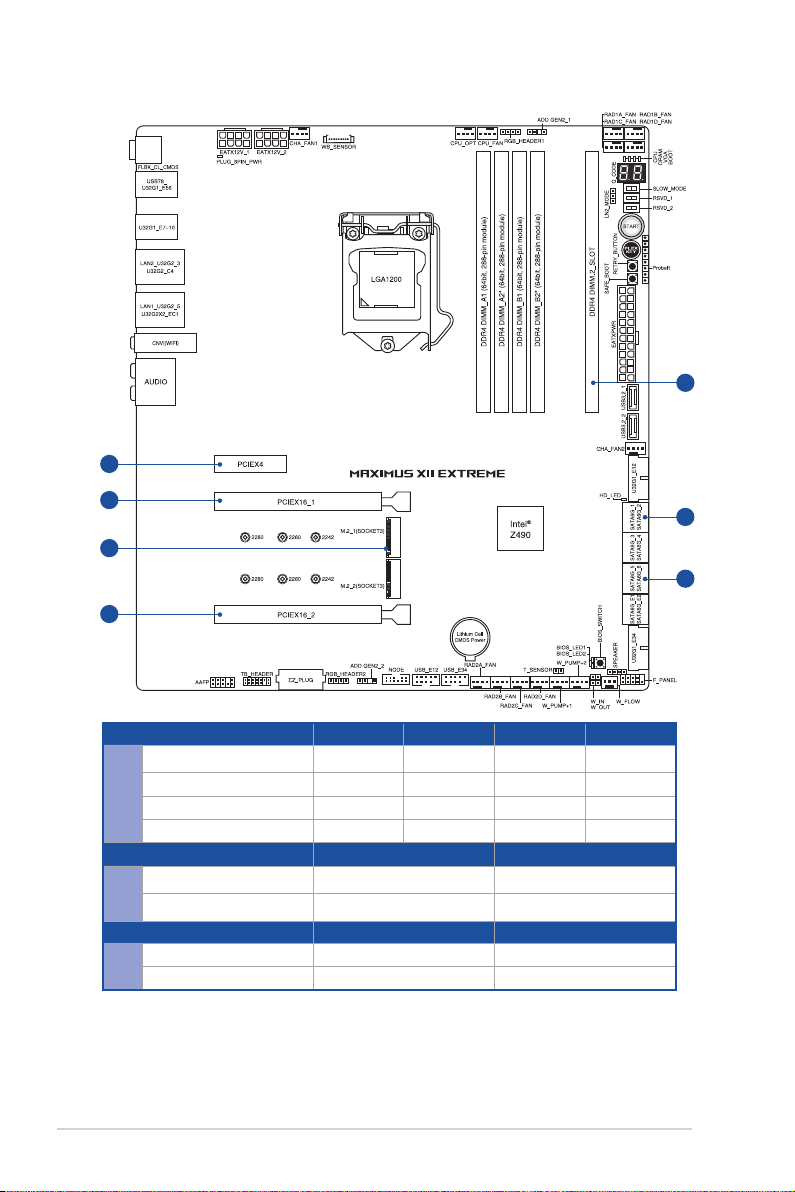
Anschlüsse mit gemeinsam genutzter Bandbreite
B
A
A
C
A
Konfiguration 1 2 3 4
PCIEX16_1 x16 x8 x8 x8
PCIEX16_2 - x8 - x4
A
DIMM.2_1 - - x4 x4
DIMM.2_2 - - x4 -
Konfiguration
PCIEX4 x2 x4
B
SATA56 V -
Konfiguration 1 2
M.2_1 x4 -
C
SATA2 - V
1 2
C
B
xii
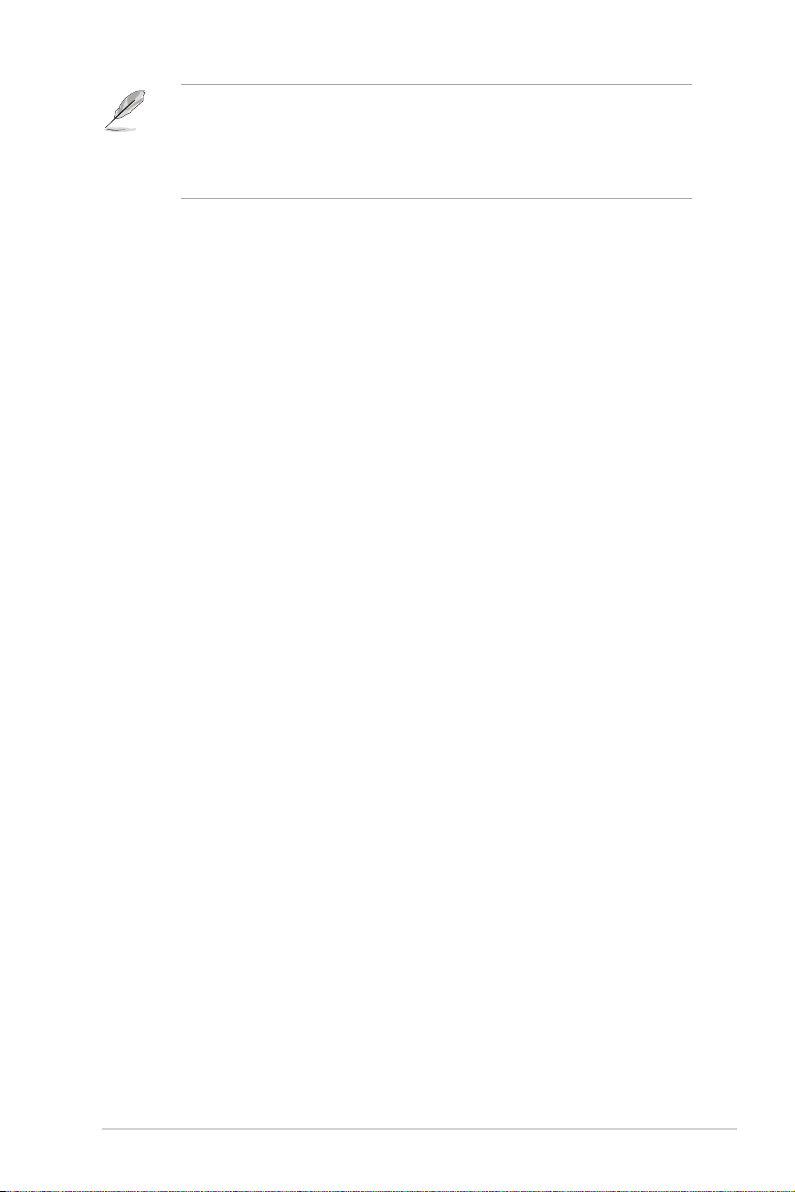
• Die DIMM.2 Steckplätze sind standardmäßig deaktiviert. Bitte ändern Sie die BIOSEinstellungen, um die DIMM.2 Steckplätze zu aktivieren.
• Der PCIEx4 Steckplatz teilt die Bandbreite mit dem SATA6G_56, und der PCIEx4 Steckplatz ist
standardmäßig auf den x2 Modus eingestellt.
• Wenn der M.2_1 im SATA-Modus arbeitet, dann wird der SATA6G_2 deaktiviert.
xiii
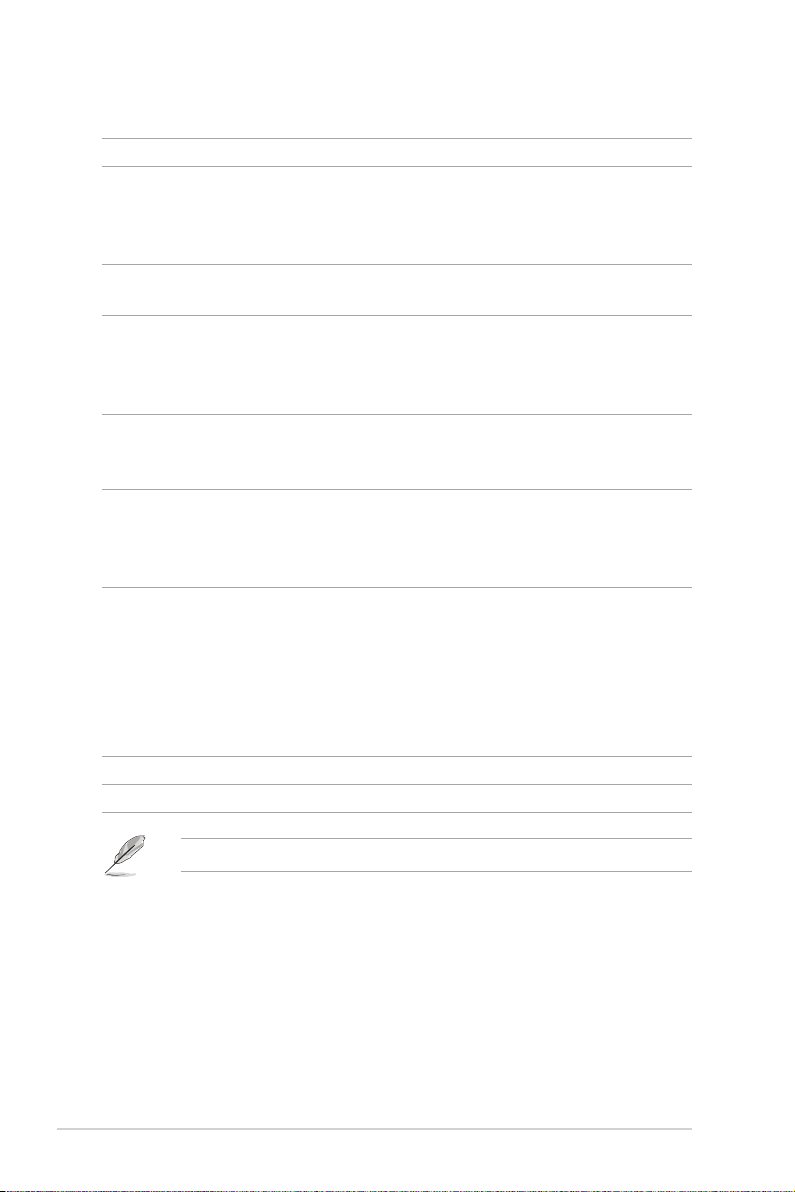
Verpackungsinhalt
Stellen Sie sicher, dass Ihr Motherboard-Paket die folgenden Artikel enthält.
Motherboard 1 x ROG MAXIMUS XII EXTREME Motherboard
1 x Ansteuerbares RGB-Verlängerungskabel
Kabel
Zusätzliches Kühlset
Lüftererweiterungskarte II
ROG DIMM.2 mit Kühlkörper
THUNDERBOLTEX 3-TR
Sonstiges
Installationsdatenträger 1 x USB-Laufwerk mit Dienstprogrammen und Treibern
Dokumentation 1 x Benutzerhandbuch
1 x RGB-Verlängerungskabel
8 x ROG Weave SATA 6 G Kabel
1 x 3-in-1 Thermistorkabelpackung
1 x Lüfterhalterung
1 x ROG-Hilfslüfter (40 mm)
1 x Lüftererweiterungskarte II
1 x Stromkabel für die Lüftererweiterungskarte II
1 x NODE Anschlusskabel für die Lüftererweiterungskarte II
1 x Schraubenpaket für die Lüftererweiterungskarte II
1 x ROG DIMM.2 mit Kühlkörper
2 x M.2 Pads für ROG DIMM.2
2 x M.2 Schraubenpakete für ROG DIMM.2
1 x ThunderboltEX 3-TR-Karte
2 x Mini-DisplayPort-Kabel
1 x ASUS TB-Header-Kabel
1 x USB 2.0-Kabel
1 x M.2 Gummistückpaket
1 x M.2 SSD Schraubenpaket
1 x Q-Connector
1 x ROG Logo-Schildaufkleber
1 x ROG Multi-Bit Schraubendreher
1 x ROG-Aufkleber
1 x ASUS 2x2 bewegliche Dual-Band-WLAN Antenne
xiv
Sollten o.g. Artikel beschädigt oder nicht vorhanden sein, wenden Sie sich bitte an Ihren Händler.
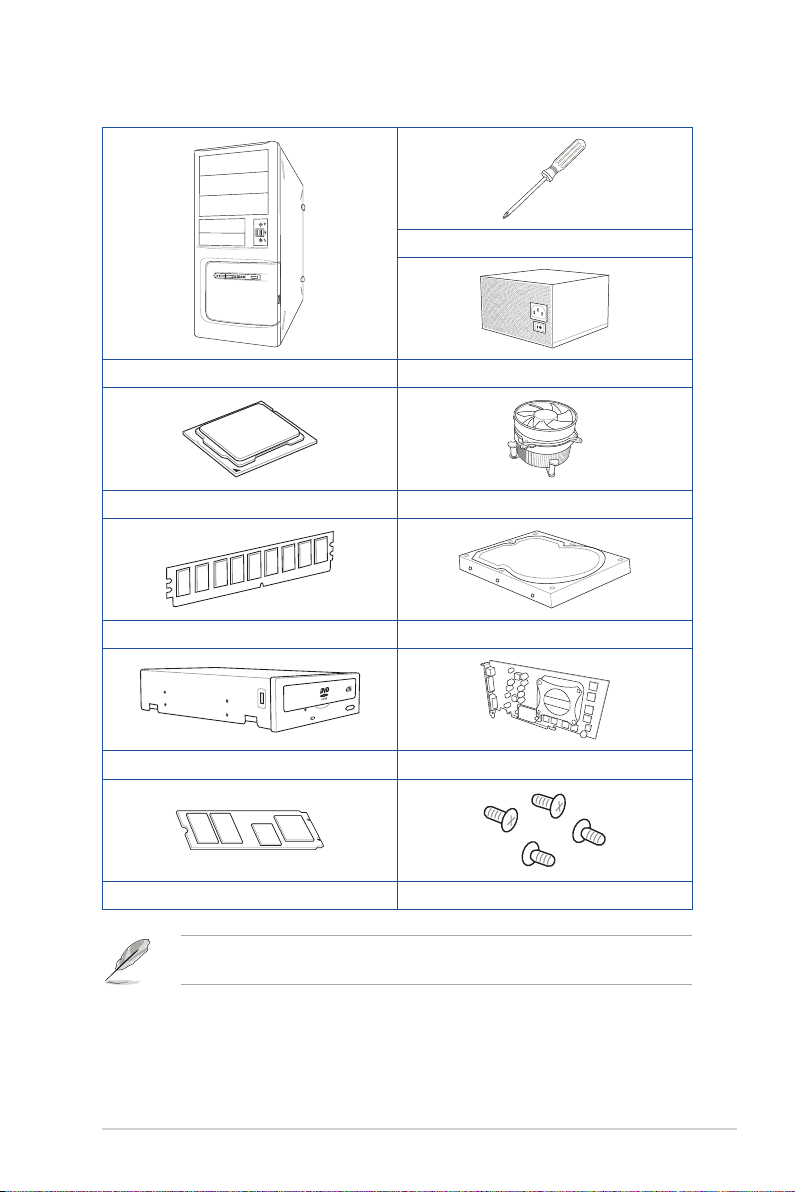
Installationswerkzeuge und Komponenten
Philips (Kreuz)-Schraubenzieher
PC Gehäuse Netzteil
Intel LGA 1200 CPU CPU-Lüfter, kompatibel mit Intel LGA 1200
DDR4 DIMM SATA Festplattenlaufwerk
SATA optisches Laufwerk (optional) Grafikkarte (optional)
M.2 SSD Modul (optional) 1 Tüte mit Schrauben
Das Werkzeug und die Komponenten, die in der Tabelle aufgelistet sind, sind nicht im
Motherboard-Paket enthalten.
xv
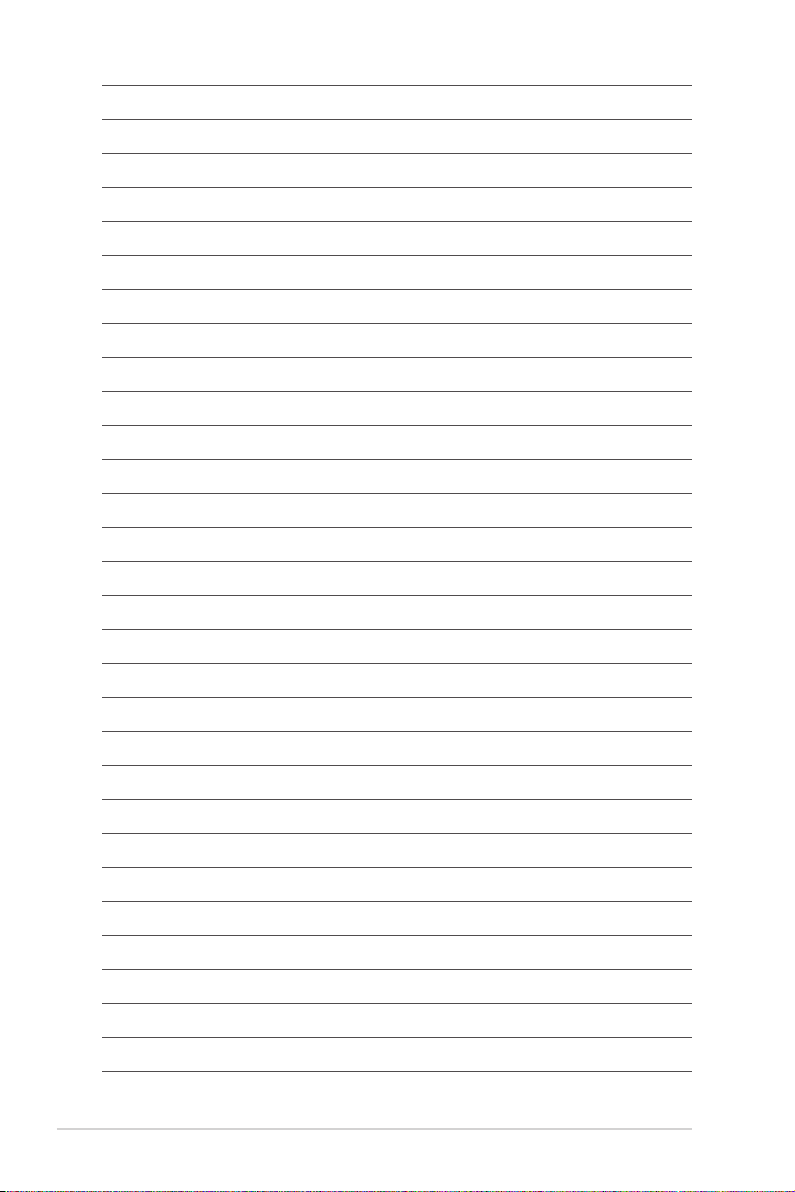
xvi
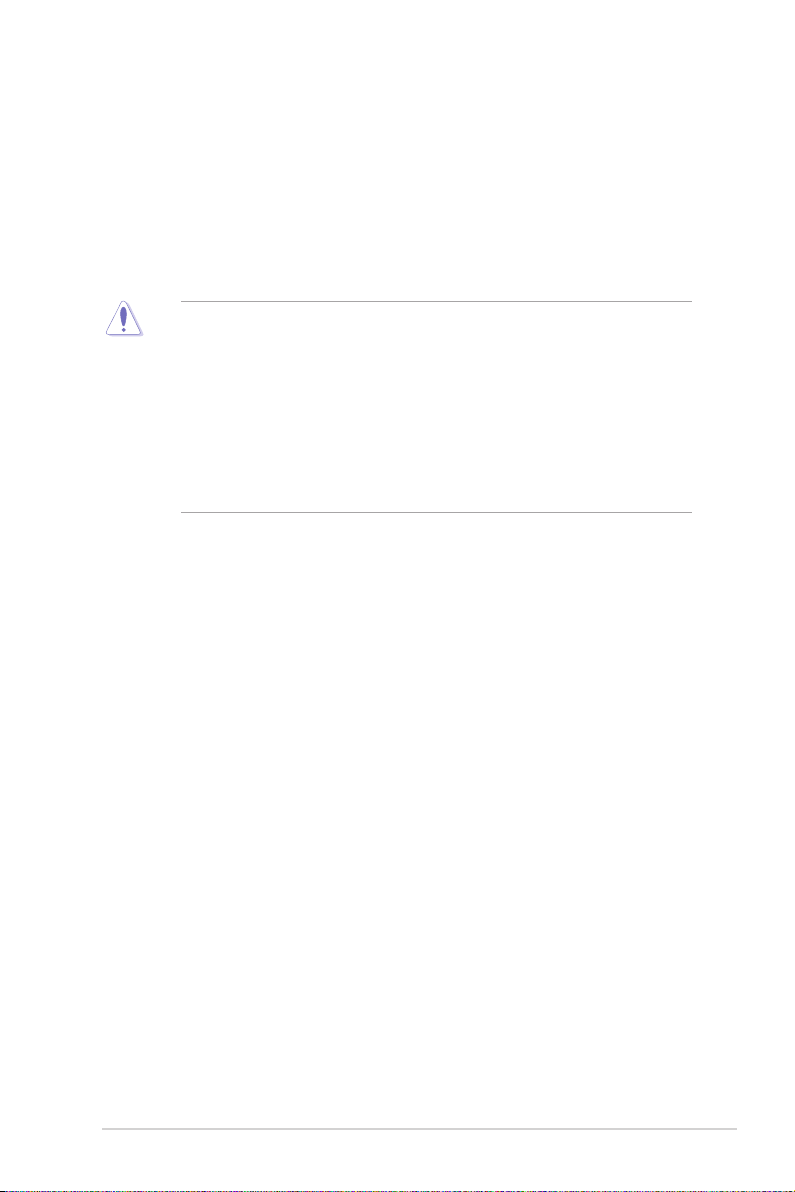
Kapitel 1: Produkteinführung
Produkteinführung
1
1.1 Bevor Sie beginnen
Beachten Sie bitte vor dem Installieren der Motherboard-Komponenten oder dem Ändern von
Motherboard-Einstellungen folgende Vorsichtsmaßnahmen.
• Ziehen Sie das Netzkabel aus der Steckdose heraus, bevor Sie eine Komponente anfassen.
• Tragen Sie vor dem Anfassen von Komponenten eine geerdete Manschette, oder berühren
Sie einen geerdeten Gegenstand bzw. einen Metallgegenstand wie z.B. das Netzteilgehäuse,
damit die Komponenten nicht durch statische Elektrizität beschädigt werden.
• Halten Sie Komponenten an den Rändern fest, damit Sie die ICs darauf nicht berühren.
• Legen Sie eine deinstallierte Komponente immer auf eine geerdete Antistatik-Unterlage oder
in die Originalverpackung der Komponente.
• Vor dem Installieren oder Ausbau einer Komponente muss die ATX-Stromversorgung
ausgeschaltet oder das Netzkabel aus der Steckdose gezogen sein. Nichtbeachtung kann zu
schweren Schäden am Motherboard, Peripheriegeräten oder Komponenten führen.
Kapitel 1
ROG MAXIMUS XII EXTREME
1-1
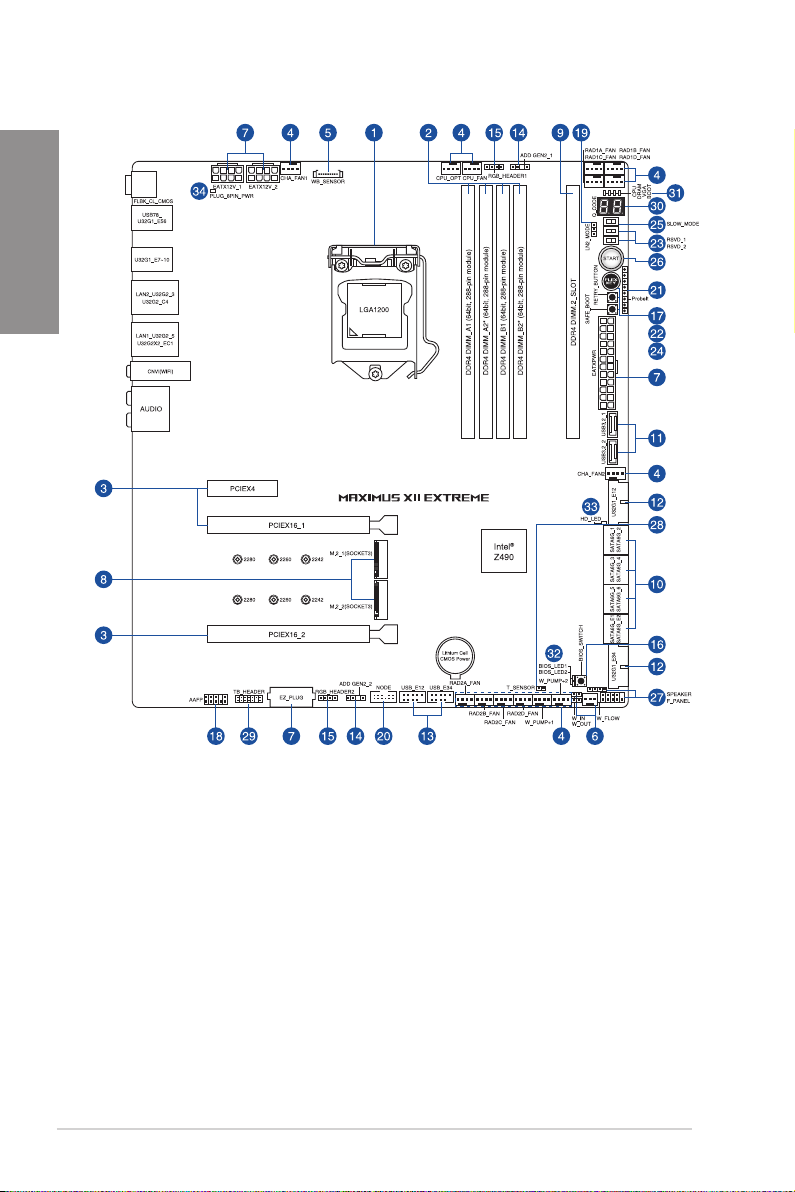
Kapitel 1
1.2 Motherboard-Layout
1-2
Kapitel 1: Produkteinführung
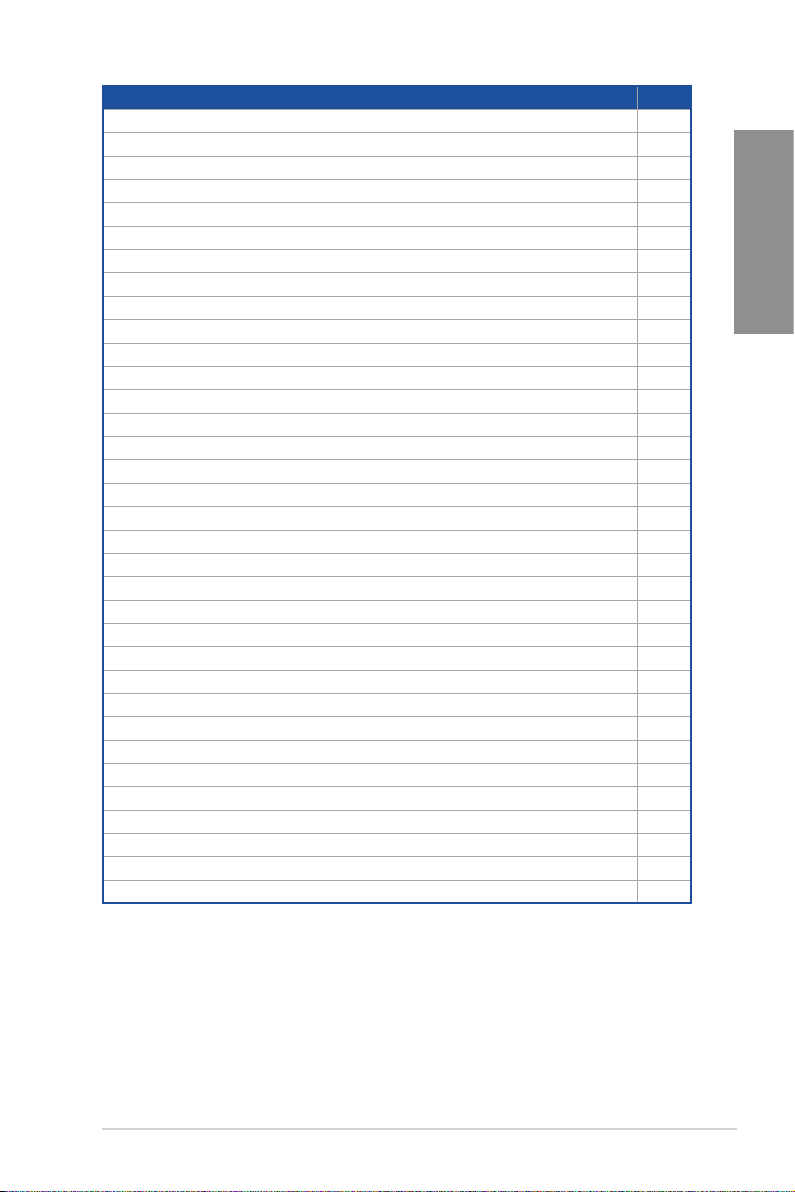
Ausstattungsinhalt Seite
1. CPU-Sockel 1-4
2. DIMM-Steckplätze 1-5
3. Erweiterungssteckplätze 1-7
4. Lüfter- und Pumpen-Header 1-9
5. Header für die Wasserkühlung 1-10
6. Flüssigkeitskühlungssystem-Header 1-10
7. Stromanschlüsse 1-11
8. M.2 Steckplatz (Key M) 1-12
9. DIMM.2-Steckplatz 1-13
10. SATA 6GB/s Anschluss 1-14
11. USB 3.2 (Gen2) Frontblendenanschluss 1-15
12. USB 3.2 (Gen1)-Header 1-15
13. USB 2.0-Header 1-16
14. Ansteuerbarer AURA (Gen2)-Header 1-17
15. AURA RGB-Header 1-18
16. BIOS-Umschalttaste 1-19
17. FlexKey-Taste (Reset)
18. Frontblenden-Audio-Header 1-20
19. LN2-Modus-Jumper 1-20
20. Node-Header 1-21
21. ProbeIt-Messpunkte 1-22
22. Retry-Taste 1-23
23. RSVD-Schalter 1-23
24. Sicherer-Start-Taste 1-24
25. Langsam-Modus-Schalter 1-24
26. Starttaste 1-25
27. System-Panel-Header 1-26
28. Thermischer Sensor-Header 1-27
29. Thunderbolt Header 1-28
30. Q-Code LED 1-29
31. Q-LEDs 1-30
32. BIOS-LED 1-30
33. Speichergeräteaktivitäts-LED 1-31
34. LED für 8-poligen Stromstecker 1-31
1-19
Kapitel 1
ROG MAXIMUS XII EXTREME
1-3
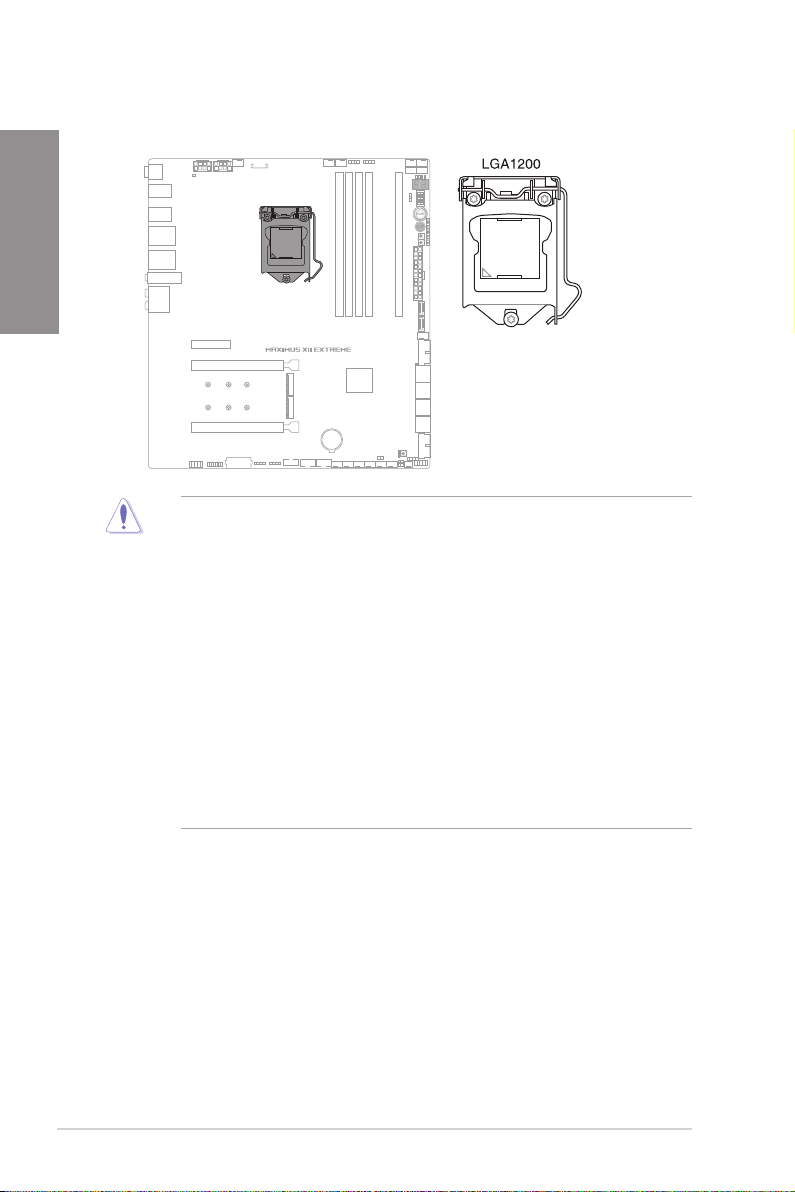
Kapitel 1
1. CPU-Sockel
Dieses Motherboard ist mit einem LGA1200 Sockel für die 10. Generation Intel Core™, Pentium Gold
und Celeron Prozessoren ausgestattet.
• Stellen Sie sicher, dass Sie nur die richtige CPU für LGA1200 Sockel installieren. Installieren Sie
KEINESFALLS eine für andere Sockel entworfene CPU auf dem LGA1200 Sockel.
• Die CPU passt nur in einer Richtung hinein. Wenden Sie KEINE Gewalt an beim Einstecken
der CPU in den Sockel, um ein Verbiegen der Kontakte am Sockel und eine Beschädigung der
CPU zu vermeiden.
• Stellen Sie sicher, dass alle Netzleitungen ausgesteckt sind, bevor Sie die CPU installieren.
• Stellen Sie nach dem Kauf des Motherboards sicher, dass sich die PnP-Abdeckung auf dem
Sockel befindet und die Sockelpole nicht verbogen sind. Kontaktieren Sie sofort Ihren
Händler, wenn die PnP-Abdeckung fehlt oder wenn Sie irgendwelche Schäden an der PnPAbdeckung / Sockel / Motherboard-Komponenten sehen. ASUS wird die Reparaturkosten
nur übernehmen, wenn die Schäden durch die Lieferung entstanden sind.
• Bewahren Sie die Abdeckung nach der Installation des Motherboards auf. ASUS wird die
Return Merchandise Authorization (RMA)-Anfragen nur bearbeiten, wenn das Motherboard
mit der Abdeckung auf dem LGA1200-Sockel eingereicht wird.
• Die Garantie des Produkts deckt keine Schäden an Sockelpolen, die durch unsachgemäße
Installation, Entfernung der CPU oder falsche Platzierung/Verlieren/falsches Entfernen der
PnP-Abdeckung entstanden sind.
1-4
Kapitel 1: Produkteinführung
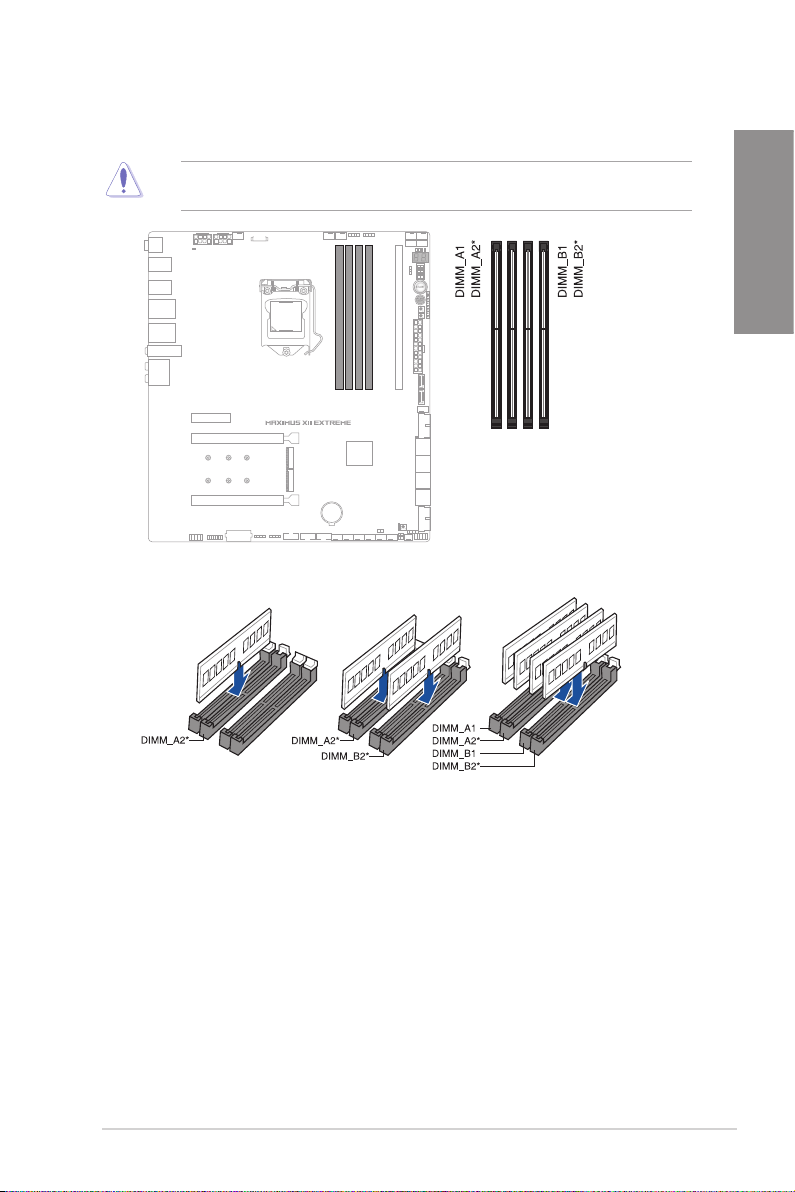
2. DIMM-Steckplätze
Das Motherboard ist mit Dual Inline Memory Module (DIMM)-Steckplätzen für DDR4 (Double Data
Rate 4)-Speichermodule ausgestattet.
Ein DDR4-Speichermodul ist anders gekerbt als DDR-, DDR2- oder DDR3-Module. Installieren Sie
KEIN DDR-, DDR2- oder DDR3-Speichermodul auf einen DDR4-Steckplatz.
Empfohlene Speicherkonfigurationen
Kapitel 1
ROG MAXIMUS XII EXTREME
1-5
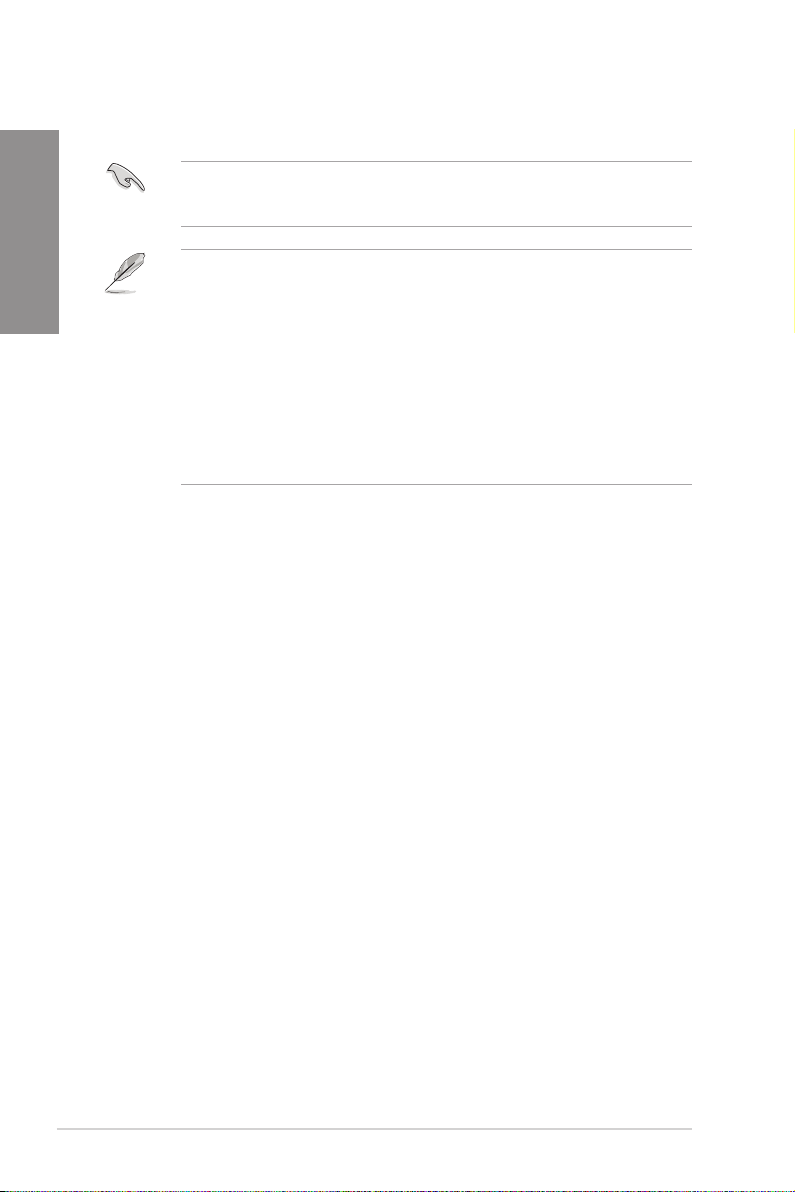
Speicherkonfigurationen
Sie können 4 GB, 8 GB, 16 GB und 32 GB ungepufferte und nicht-ECC DDR4 DIMMs in den DIMMSockeln installieren.
Kapitel 1
Sie können verschiedene Speichergrößen in Kanal A und B installieren. Das System plant die
Gesamtgröße des kleineren Kanals für die Dual-Channel-Konfiguration. Der überschüssige
Speicher des größeren Kanals wird dann für den Single-Channel-Betrieb eingeplant.
• Die Standard-Betriebsfrequenz ist abhängig von seiner Serial Presence Detect (SPD), welche
das Standardverfahren für den Zugriff auf Informationen von einem Speichermodul ist. Im
Ausgangszustand können einige Speichermodule für Übertaktung mit einer niedrigeren
Frequenz arbeiten als der Hersteller angegeben hat.
• Die Speichermodule benötigen evtl. bei der Übertaktung und bei der Nutzung unter voller
Speicherlast ein besseres Speicherkühlsystem, um die Systemstabilität zu gewährleisten.
• Installieren Sie immer DIMMs mit der selben CAS-Latenz. Für eine optimale Kompatibilität
empfehlen wir Ihnen, Arbeitsspeichermodule der gleichen Version oder Datencode
(D/C), von dem selben Anbieter, zu installieren. Fragen Sie Ihren Händler, um die richtigen
Speichermodule zu erhalten.
• Besuchen Sie die ASUS-Website für die aktuellste QVL (Qualified Vendors List - Liste
qualifizierter Händler).
1-6
Kapitel 1: Produkteinführung

3. Erweiterungssteckplätze
Trennen Sie das Stromkabel, bevor Sie Erweiterungskarten hinzufügen oder entfernen . Andernfalls
können Sie sich verletzen und die Motherboard-Komponenten beschädigen.
Kapitel 1
In der folgenden Tabelle finden Sie die empfohlene VGA-Konfiguration.
ROG MAXIMUS XII EXTREME
1-7
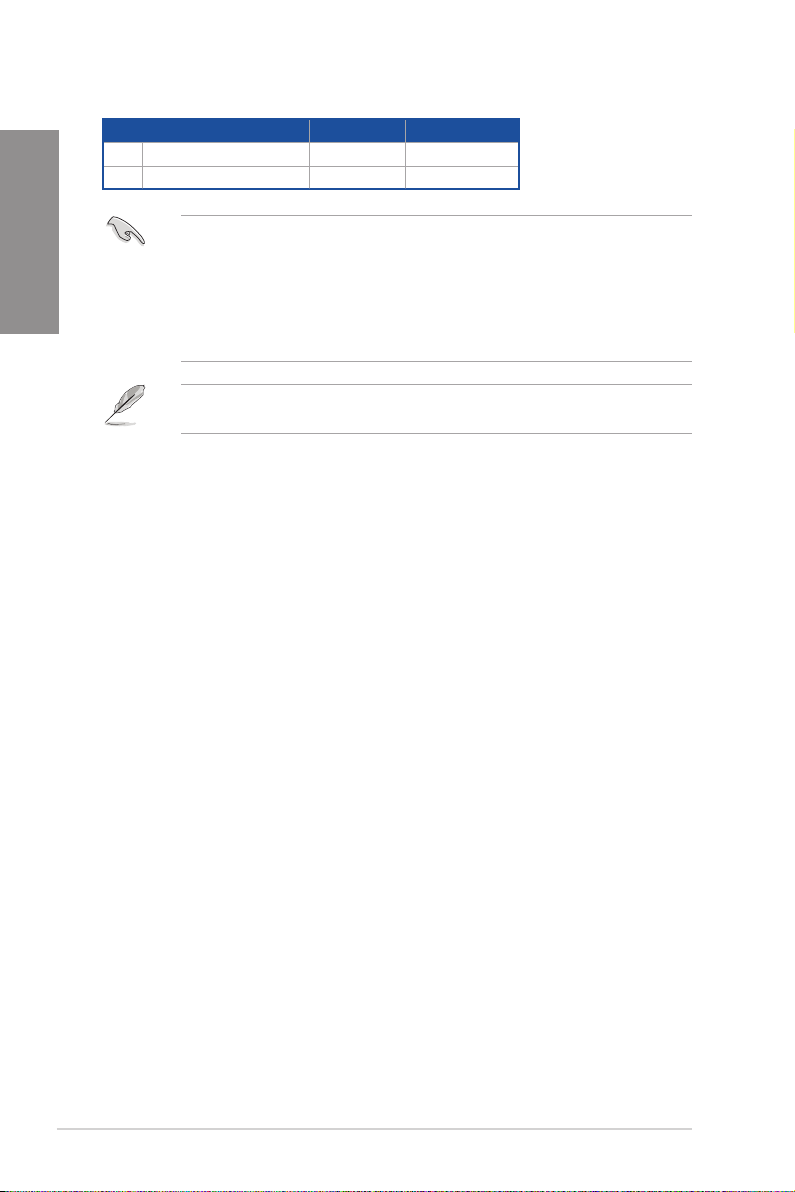
Empfohlene VGA-Konfiguration
Kapitel 1
Steckplatzbeschreibung
Einzel VGA D ual VGA
2. PCIe 3.0 x16_1 x16 x8
3. PCIe 3.0 x16_2 - x8
• Wir empfehlen, dass Sie eine ausreichende Stromversorgung zur Verfügung stellen, wenn Sie
den CrossFireX™- oder SLI-Modus verwenden.
• Wenn Sie mehrere Grafikkarten benutzen, verbinden Sie für eine bessere
Umgebungstemperatur die Gehäuselüfter mit den Gehäuselüfteranschlüssen auf dem
Motherboard.
• Bei der Installation einer Dual-VGA-Karte empfehlen wir die Auswahl eines Gehäuses, das 7
oder mehr Erweiterungssteckplätze unterstützt.
Der PCIEx4 Steckplatz teilt die Bandbreite mit dem SATA6G_56, und der PCIEx4 Steckplatz ist
standardmäßig auf den x2 Modus eingestellt.
1-8
Kapitel 1: Produkteinführung
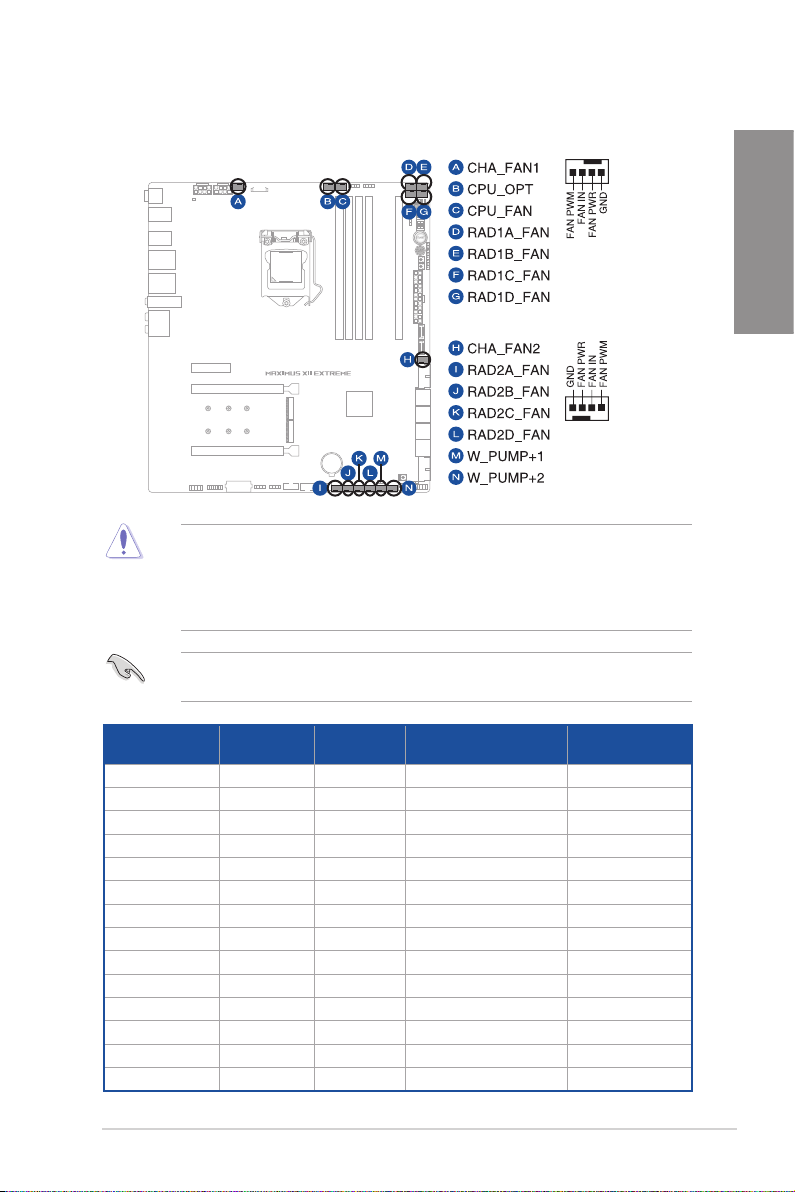
4. Lüfter- und Pumpen-Header
Die Lüfter- und Pumpen-Header ermöglichen Ihnen, Lüfter oder Pumpen zur Kühlung des
Systems zu verbinden.
• Vergessen Sie NICHT, die Lüfterkabel mit den Lüfter-Headern zu verbinden. Eine
unzureichende Belüftung innerhalb des Systems kann die Motherboard-Komponenten
beschädigen. Dies sind keine Jumper! Stecken Sie keine Jumper-Kappen auf die LüfterHeader!
• Stellen Sie sicher, dass das Kabel vollständig in den Header eingesteckt ist.
Verbinden Sie bei Wasserkühlungssystemen den Pumpenanschluss mit dem W_PUMP+_1/2Header.
Kapitel 1
Header Max.
Stromstärke
Max.
Leistung
Standard-
geschwindigkeit
Gemeinsame
Steuerung
CPU_FAN 1A 12W Q-Fan-gesteuert A
CPU_OPT 1A 12W Q-Fan-gesteuert A
RAD1A_FAN 1A 12W Q-Fan-gesteuert B
RAD1B_FAN 1A 12W Q-Fan-gesteuert B
RAD1C_FAN 1A 12W Q-Fan-gesteuert B
RAD1D_FAN 1A 12W Q-Fan-gesteuert B
RAD2A_FAN 1A 12W Q-Fan-gesteuert C
RAD2B_FAN 1A 12W Q-Fan-gesteuert C
RAD2C_FAN 1A 12W Q-Fan-gesteuert C
RAD2D_FAN 1A 12W Q-Fan-gesteuert C
CHA_FAN1 1A 12W Q-Fan-gesteuert CHA_FAN2 1A 12W Q-Fan-gesteuert W_PUMP+_1 3A 36W Volle Geschwindigkeit W_PUMP+_2 3A 36W Volle Geschwindigkeit -
ROG MAXIMUS XII EXTREME
1-9
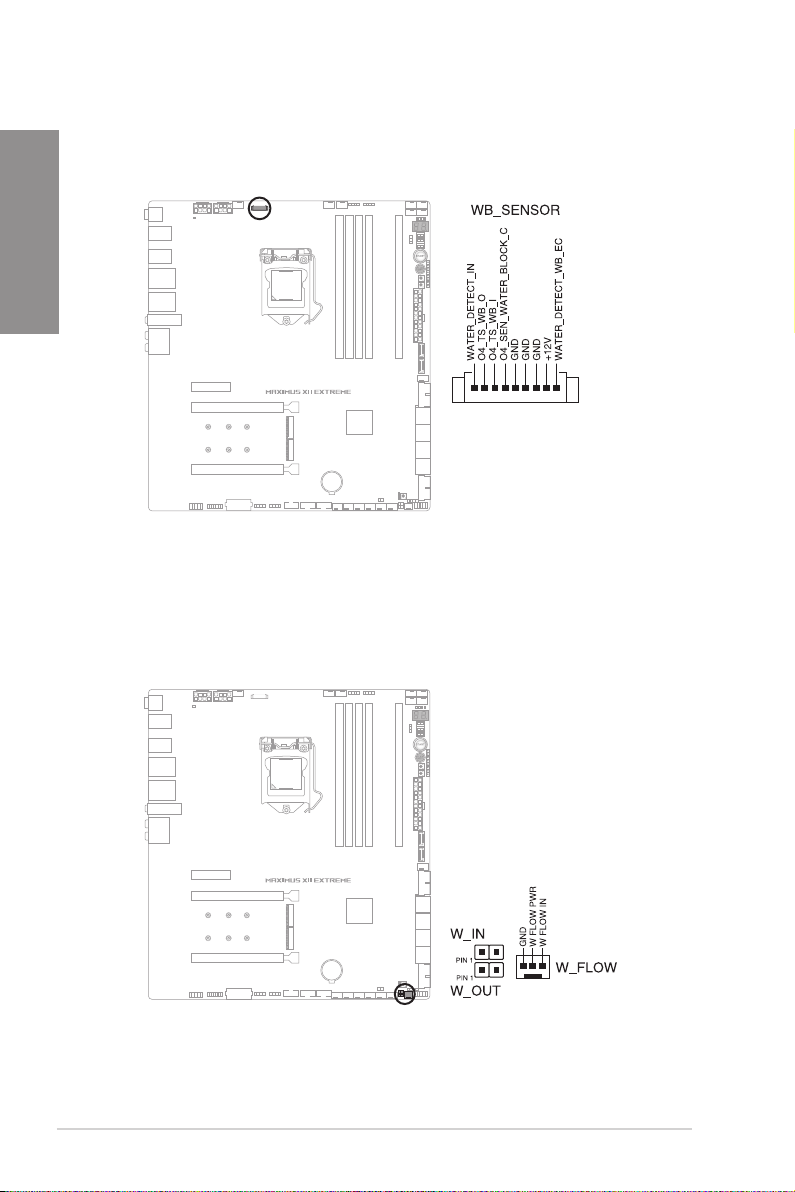
Kapitel 1
5. Header für die Wasserkühlung
Der Header für die Wasserkühlung ermöglicht es Ihnen, Sensoren zu verbinden, um
die Temperatur, die Durchflussleistung und Signale für Wasserundichtigkeit von den
Drittanbieter-Monoblöcken zu überwachen. Sie können die Lüfter und die Wasserpumpe
manuell anpassen, um den Wärmehaushalt Ihrer Drittanbieter-Monoblöcke zu optimieren.
6. Flüssigkeitskühlungssystem-Header
Die Flüssigkeitskühlungssystem-Header ermöglichen Ihnen, Sensoren zur Überwachung
der Temperatur und Durchflussleistung Ihres Flüssigkeitskühlungssystems zu verbinden. Sie
können die Lüfter und die Wasserpumpe manuell anpassen, um den Wärmehaushalt Ihres
Flüssigkeitskühlsystems zu optimieren.
1-10
Kapitel 1: Produkteinführung
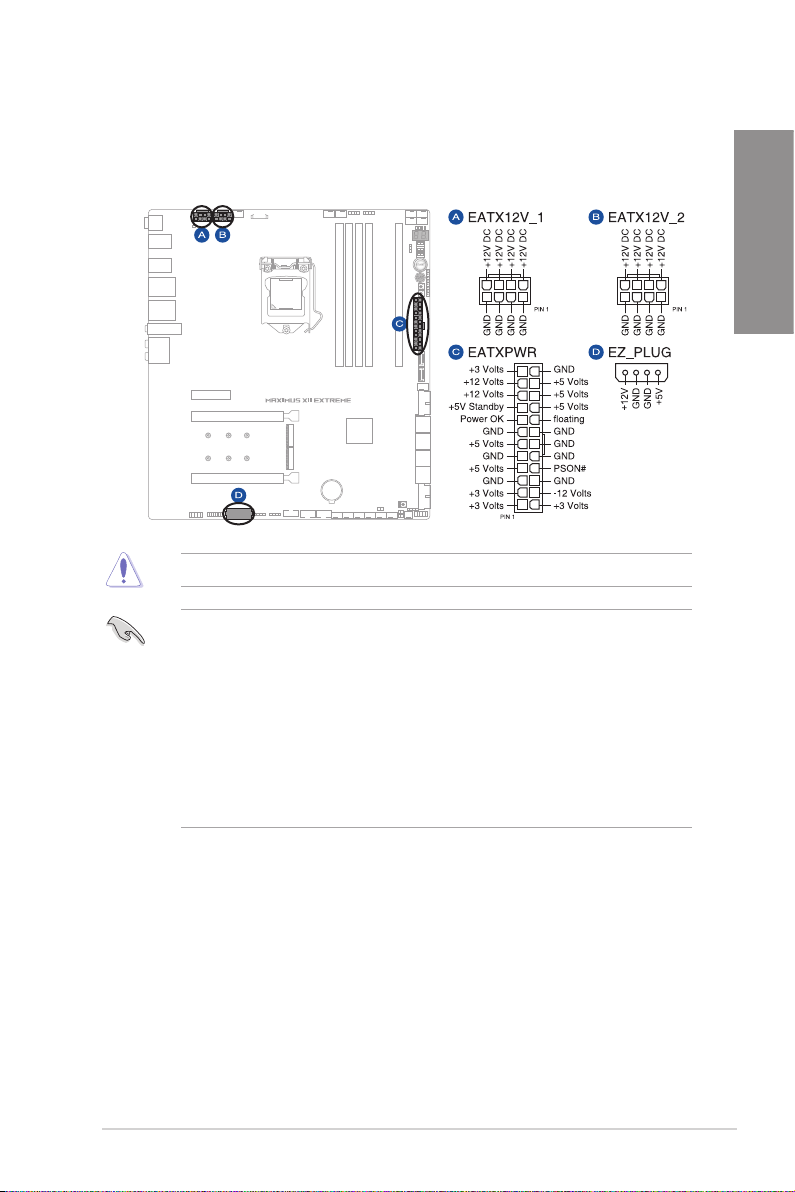
7. Stromanschlüsse
Diese Stromanschlüsse ermöglichen Ihnen, Ihr Motherboard mit einem Netzteil zu
verbinden. Die Stromversorgungsstecker passen nur in einer Richtung. Finden Sie die richtige
Ausrichtung und drücken Sie die Stromversorgungsstecker fest nach unten, bis sie vollständig
eingesteckt sind.
Stellen Sie sicher, dass Sie den 8-poligen Stromstecker anschließen.
• Für ein komplett konfiguriertes System empfehlen wir, dass Sie ein Netzteil (PSU) verwenden,
das der ATX 12V-Spezifikation 2.0 (oder neuere Version) entspricht und mindestens eine
Leistung von 350W liefert.
• Verbinden Sie die 4-poligen EZ_PLUG Stromstecker zur Gewährleistung einer ausreichenden
Stromversorgung bei Installation mehrerer Grafikkarten.
• Wir empfehlen Ihnen, ein Netzteil mit höherer Ausgangsleistung zu verwenden, wenn
Sie ein System mit vielen stromverbrauchenden Geräte konfigurieren. Das System wird
möglicherweise instabil oder kann nicht booten, wenn die Stromversorgung nicht ausreicht.
• Wenn Sie zwei oder mehrere High-End PCI-Express x16-Karten benutzen möchten,
verwenden Sie ein Netzteil mit 1000W Leistung oder höher, um die Systemstabilität zu
gewährleisten.
Kapitel 1
ROG MAXIMUS XII EXTREME
1-11
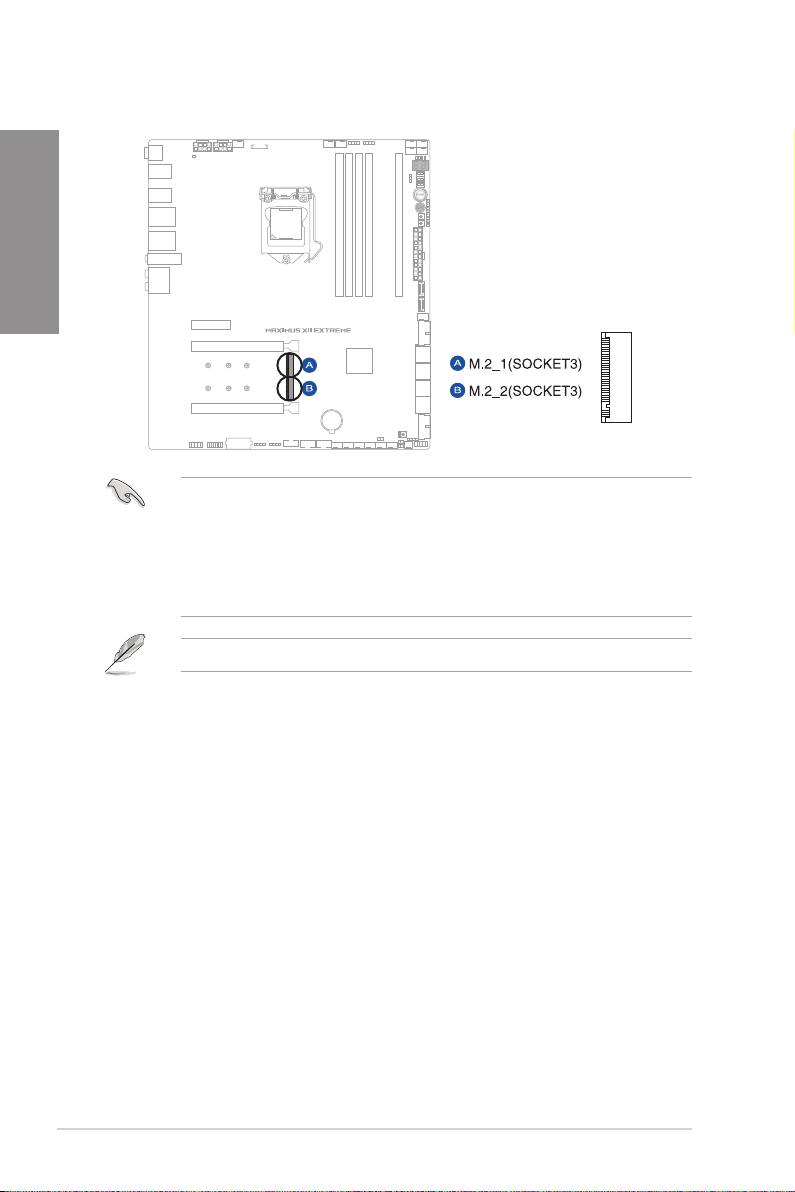
Kapitel 1
8. M.2-Steckplatz
Der M.2-Steckplatz ermöglicht Ihnen, M.2 SSD-Module zu installieren.
• Der M.2_1 Steckplatz unterstützt das PCIe 3.0 x4 und SATA Modus Key M Design sowie
Speichergeräte des Typs 2242 / 2260 / 2280.
• Der M.2_2 Steckplatz unterstützt das PCIe 3.0 x4 Modus Key M Design sowie PCIeSpeichergeräte des Typs 2242 / 2260 / 2280.
• Wenn der M.2_1 im SATA-Modus arbeitet, dann wird der SATA6G_2 deaktiviert.
• Die M.2 Steckplätze unterstützen IRST (Intel Rapid Storage Technologie).
Das M.2 SSD-Modul muss separat erworben werden.
1-12
Kapitel 1: Produkteinführung
